PDF 주석 달기
주석 도구를 사용하면 PDF에 주석을 쉽게 추가할 수 있습니다. 주석은 관점, 예시, 사례 또는 현실에 대한 폭로를 의미하며, 주로 반응이나 개인적인 태도를 드러냅니다. 주석은 쉽게 추가, 편집 및 삭제할 수 있습니다.
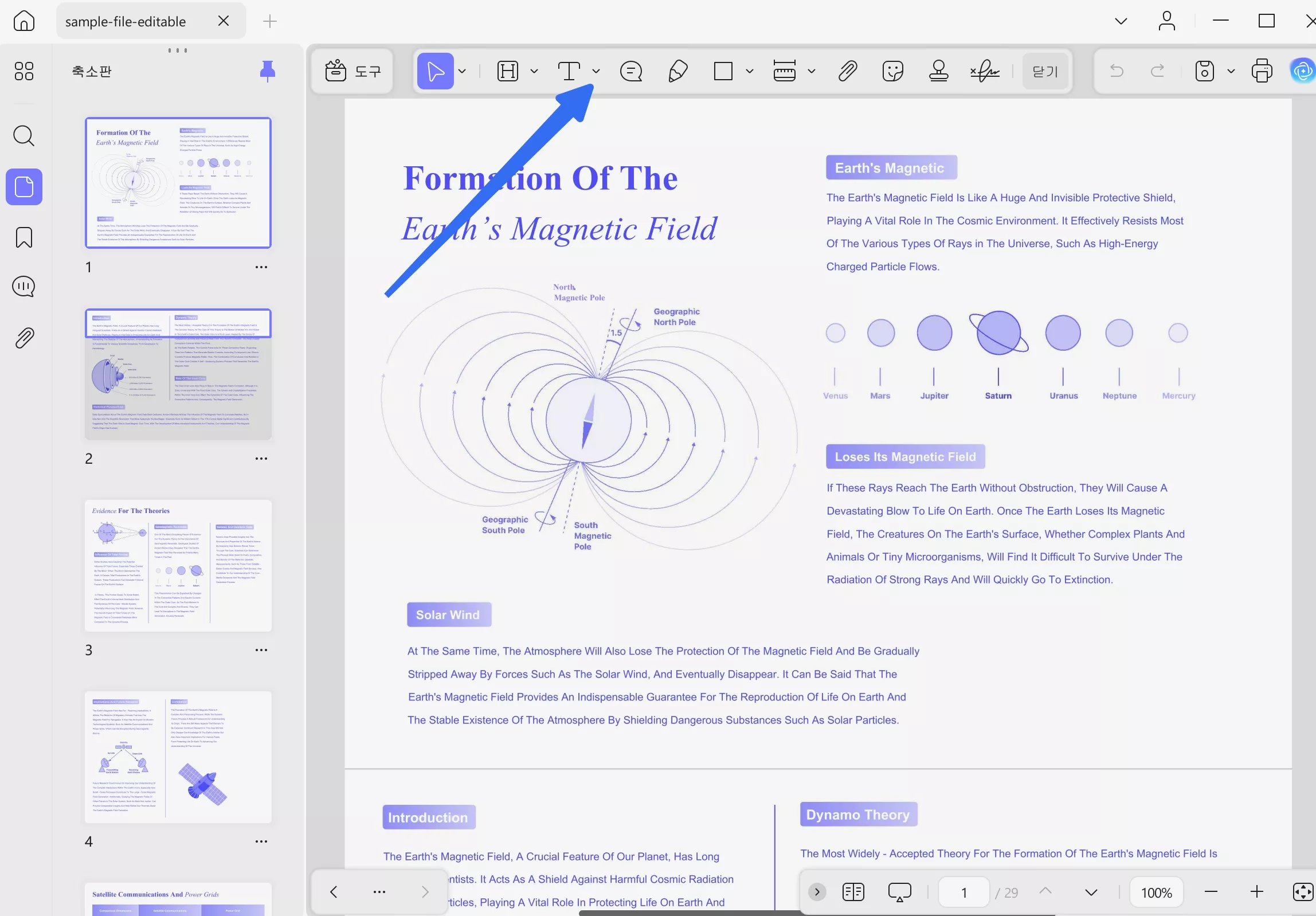
- 1. 텍스트 주석 추가(타자기/텍스트 상자/메모)
- 2. 스티커 노트
- 3. 텍스트 마크업(강조 표시/취소선/밑줄)
- 4. 연필 및 지우개 도구
- 5. 모양 추가
- 6. 측정 도구
- 7. 부착 도구
- 8. 스티커 추가
- 9. 스탬프 삽입
- 10. 주석 속성
- 11. 주석 관리
- 12. 주석 취소/삭제
다음으로, UPDF에서 이러한 주석 도구들을 어떻게 활용할 수 있는지 자세히 살펴보겠습니다.
Windows • macOS • iOS • Android 100% 안전
UPDF로 PDF에 주석을 달는 방법에 대한 비디오 튜토리얼
1. 텍스트 주석 추가
주석 도구 모음의 텍스트 주석 기능을 사용하면 텍스트 주석, 텍스트 상자, 텍스트 메모 등 총 세 가지 유형의 텍스트를 추가할 수 있습니다.
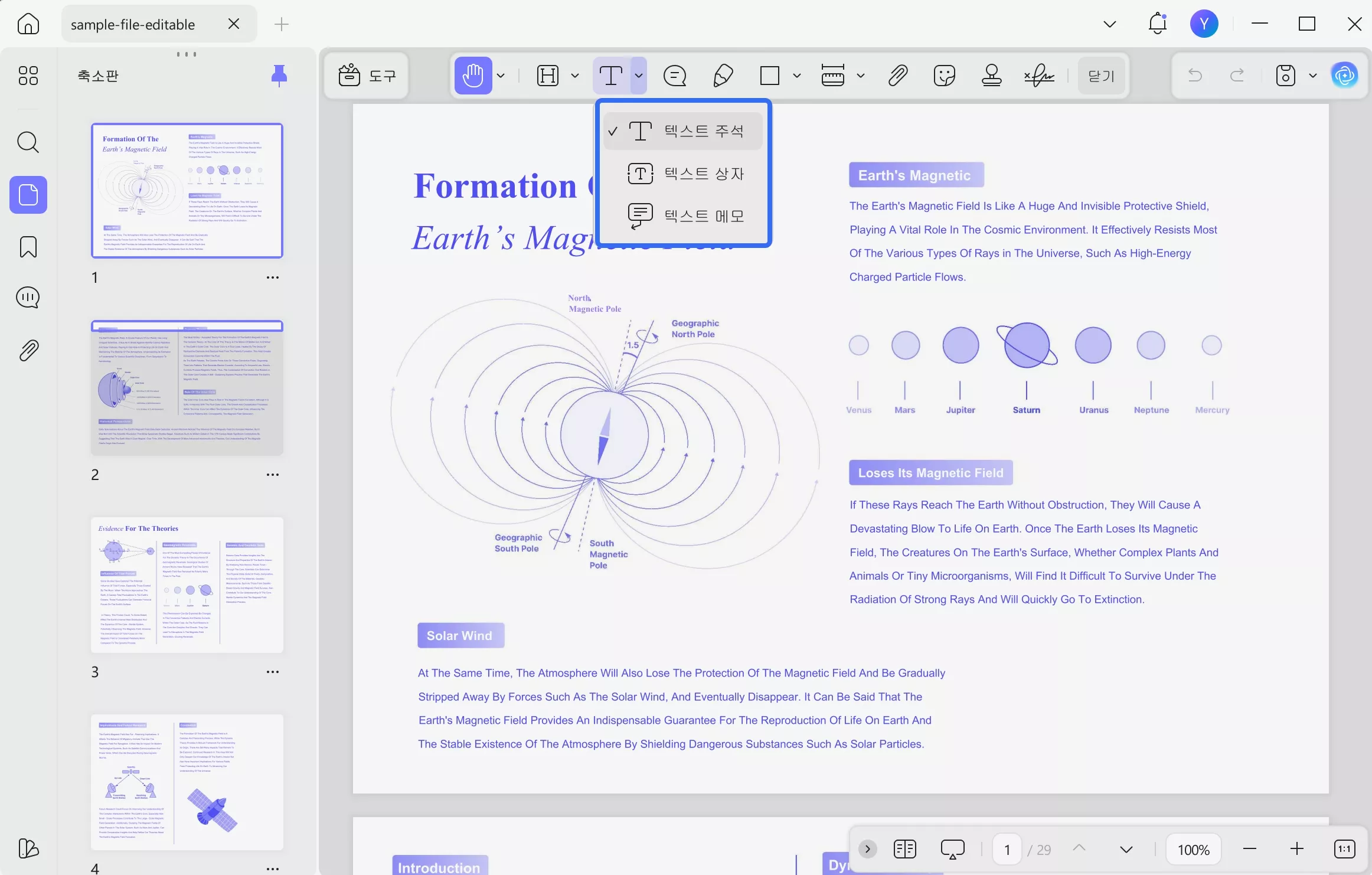
텍스트 주석
- 타자 입력 도구를 추가하려면 T 아이콘을 클릭한 후, PDF에서 원하는 위치를 클릭하세요. 텍스트 상자가 생성되면 바로 주석을 입력할 수 있습니다.
- 주석 입력 후에는 부동 도구 바가 나타나며, 투명도, 글꼴, 글자 크기, 글자 색상 등을 변경할 수 있습니다.
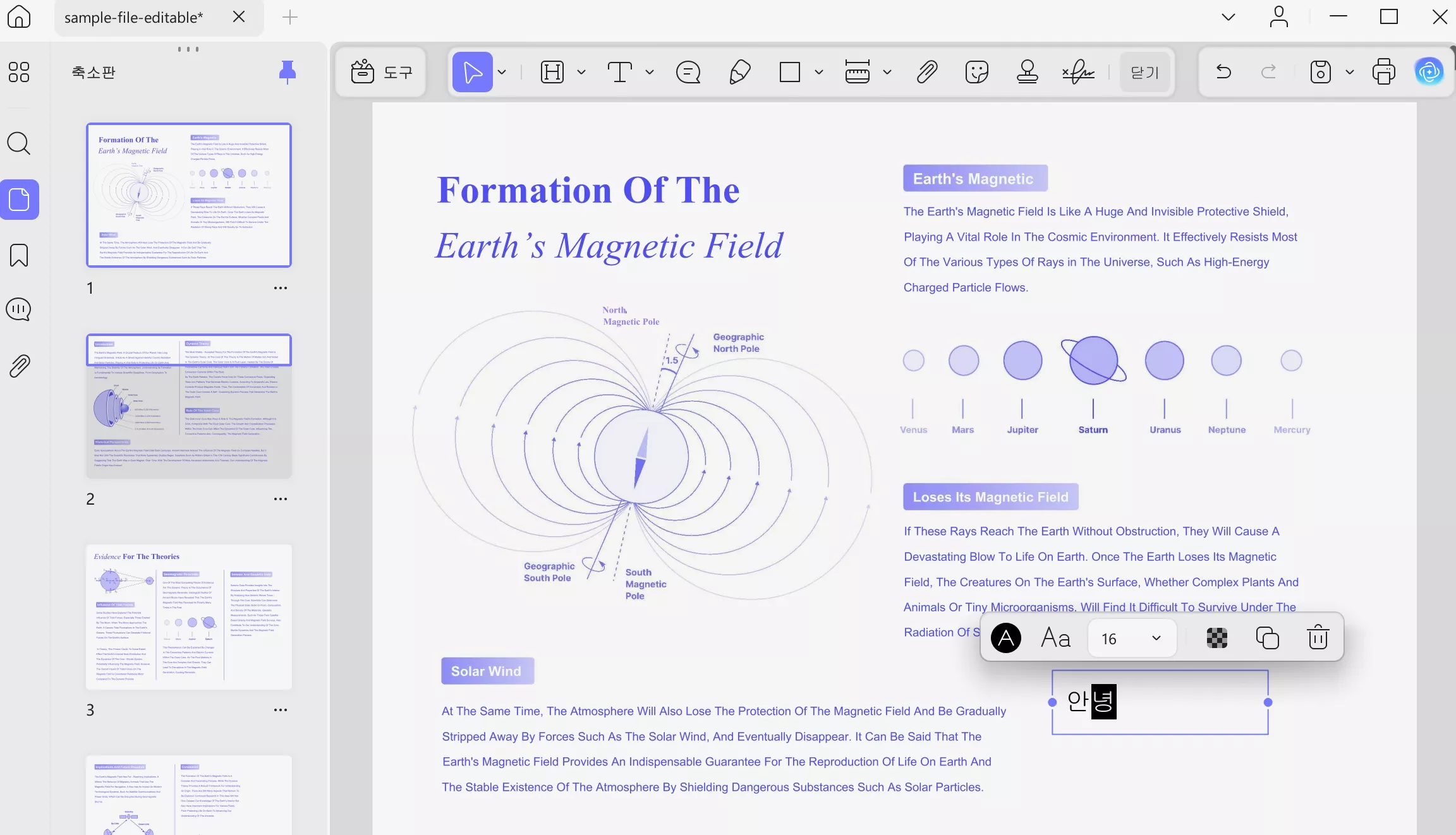
텍스트 상자
- 텍스트 상자를 삽입하려면 T 아이콘을 클릭하고, 텍스트 상자 옵션을 선택하세요. 그런 다음 PDF에서 원하는 위치를 클릭하여 상자를 추가할 수 있습니다.
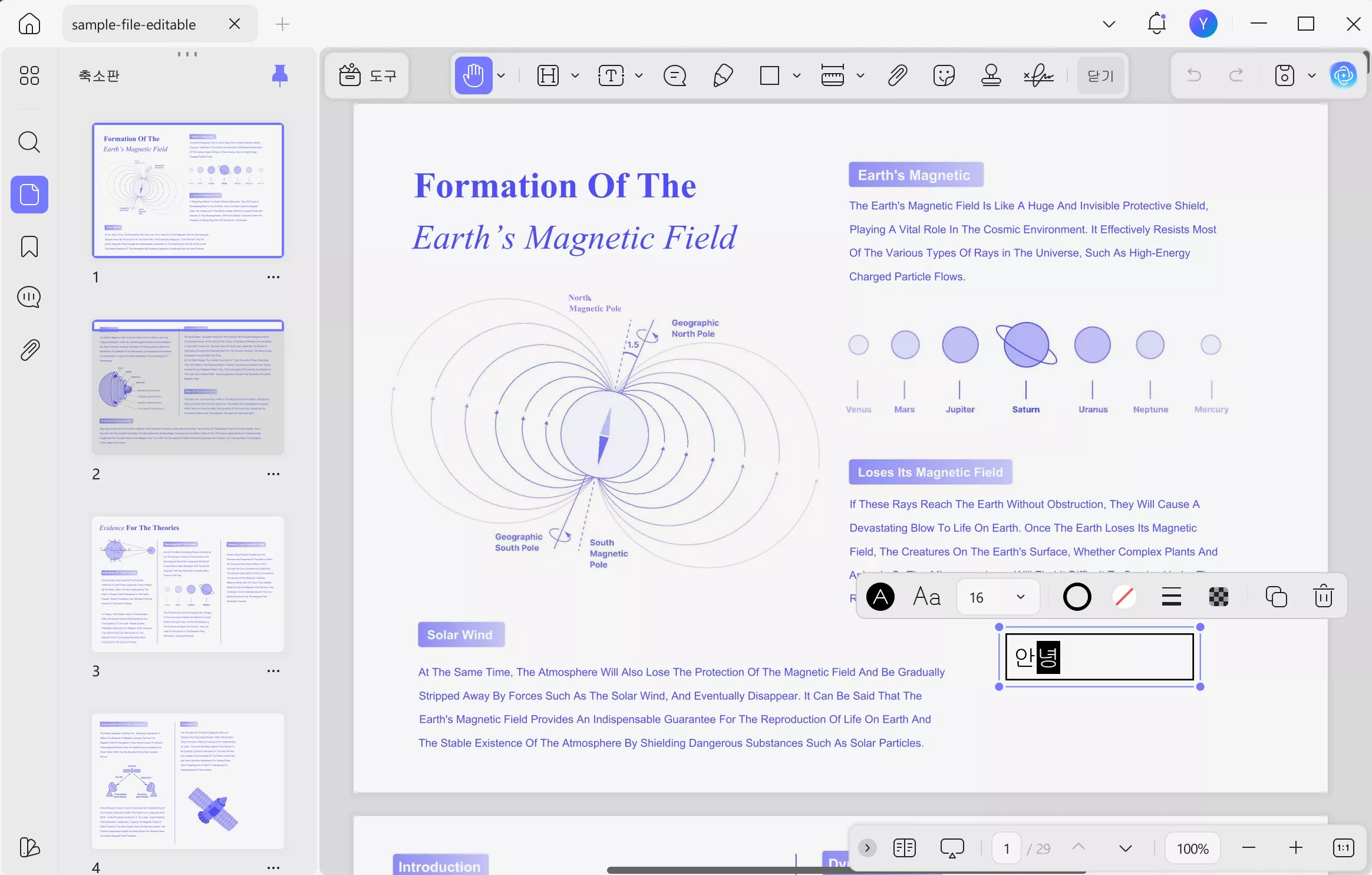
텍스트 메모
- T 아이콘을 누르고 주석 막대에서 텍스트 메모 옵션을 선택하면 이 텍스트 콜아웃 기능을 추가할 수 있습니다.
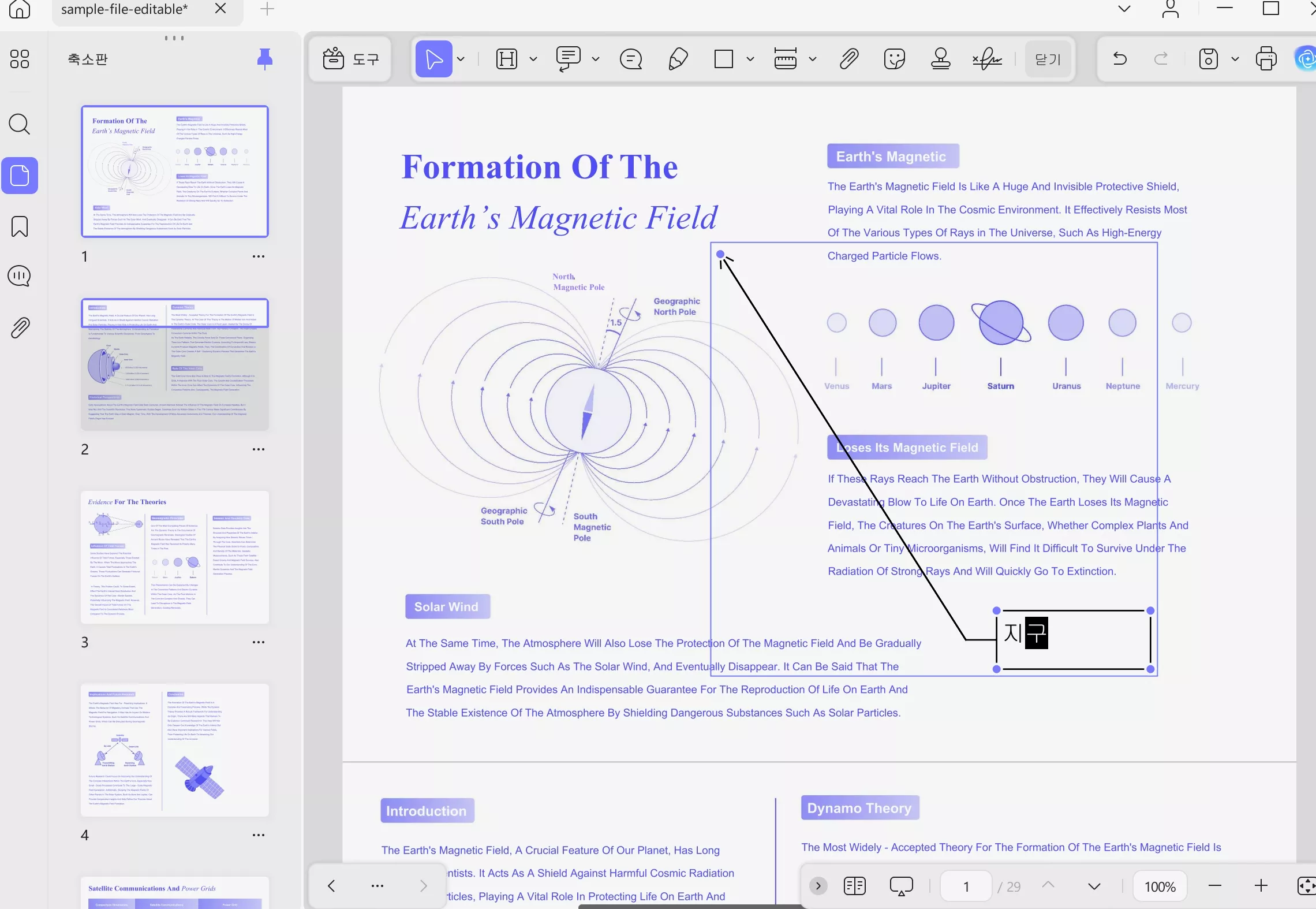
- 주석을 추가한 후에는 주석을 선택하여 복사, 삭제, 속성 보기/변경이 가능합니다.
2. 스티커 노트
- 스티커 노트를 추가하려면 주석 도구 모음에서 스티커 노트 아이콘을 선택하세요.
- 스티커 노트를 삽입하면, 채우기 색상, 글자 크기(작게, 중간, 크게), 지우기 아이콘, 보내기 버튼 등의 옵션을 사용할 수 있습니다.
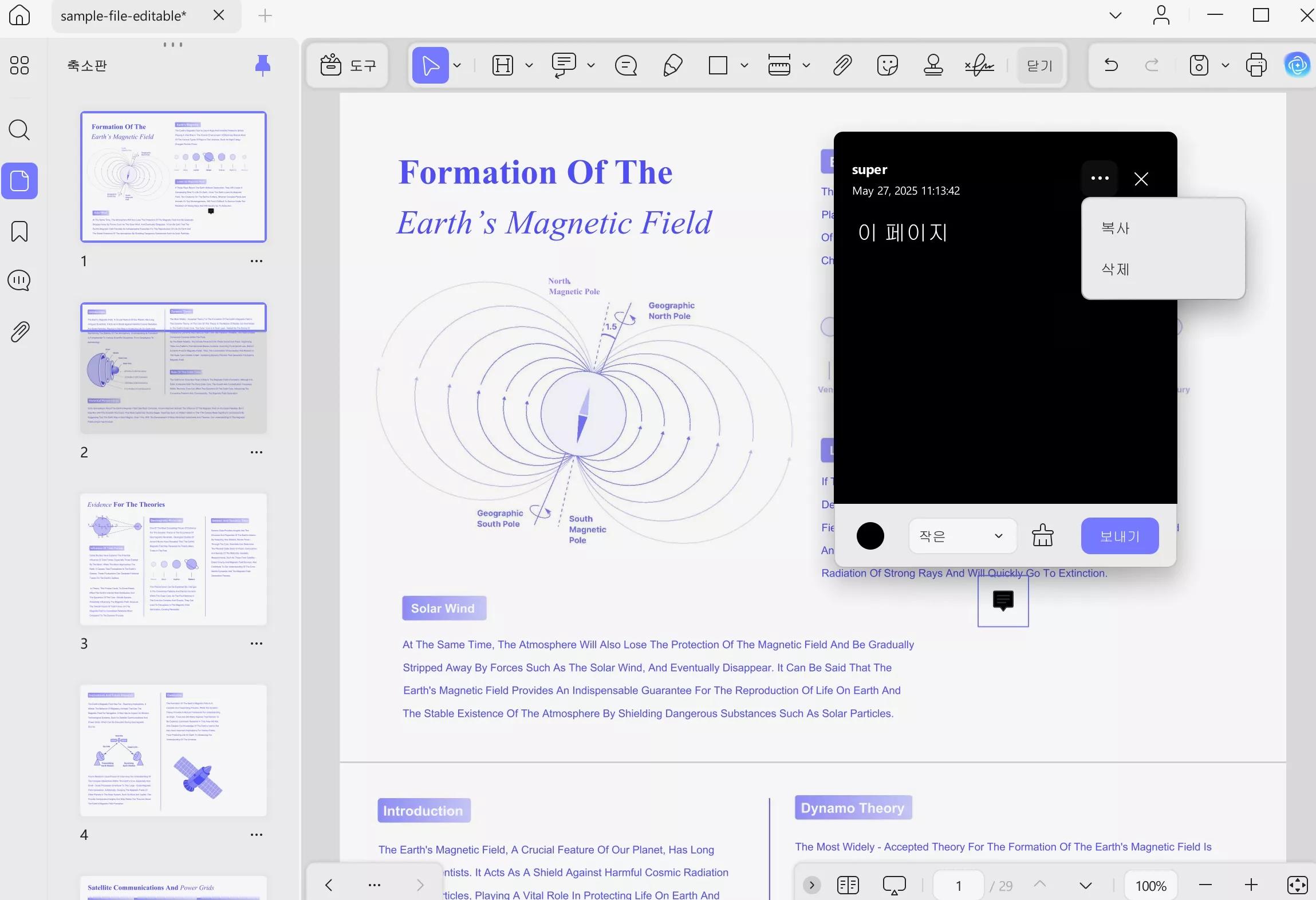
3. 텍스트 마크업
텍스트 강조 표시 기능은 주석 도구 모음에서 사용할 수 있으며, 다음과 같은 형식의 표시를 추가할 수 있습니다.
- 강조
- 취소선
- 밑줄
- 물결 밑줄
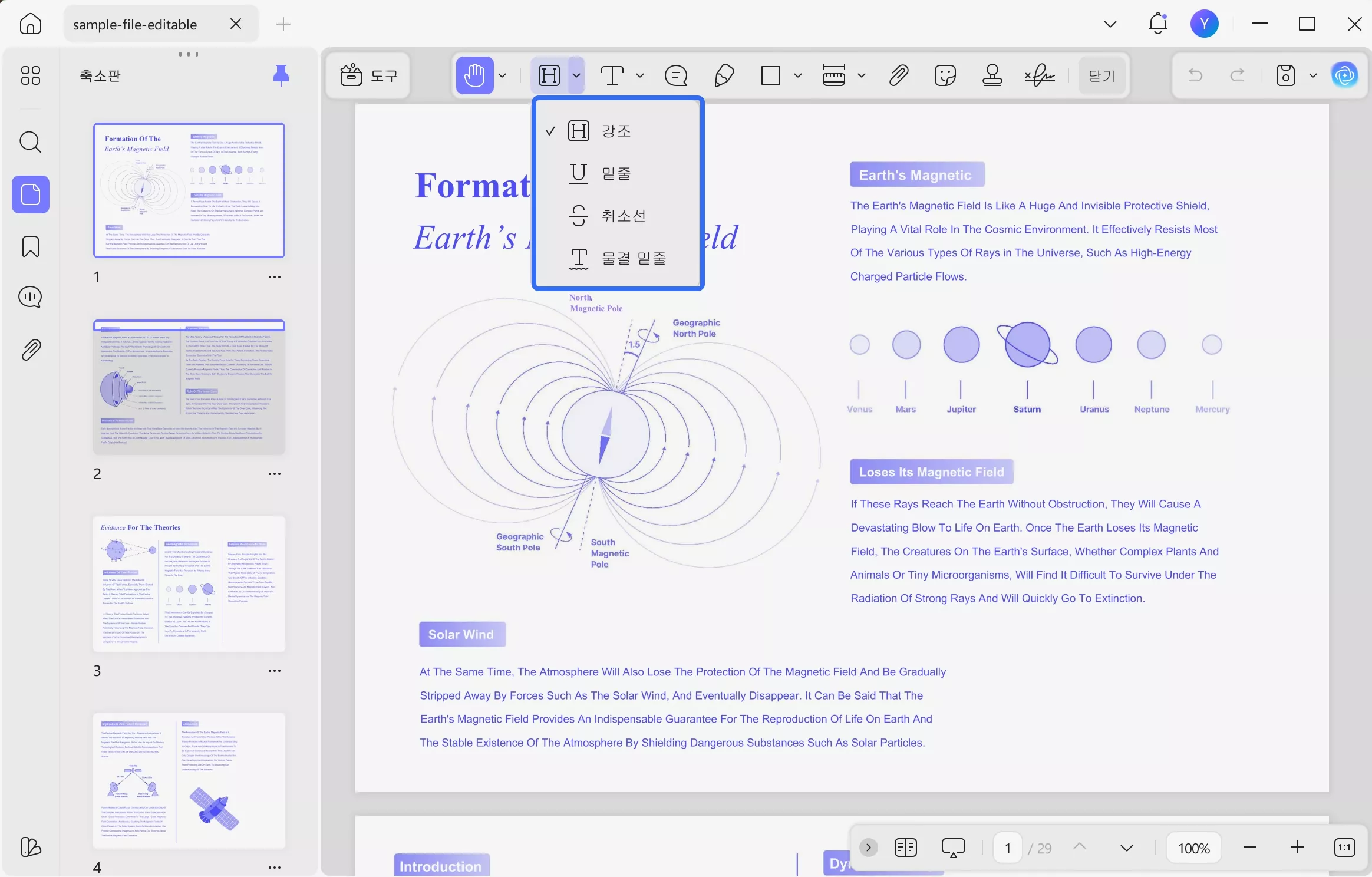
강조 표시의 종류와 관계없이, 표시를 한 후 나타나는 부동 도구 바를 통해 손쉽게 편집할 수 있습니다. 반대로 실수로 주석을 추가했다면 Ctrl + Z를 눌러 즉시 실행을 취소할 수 있습니다. 이제 아래에 소개할 각 강조 기능을 하나씩 자세히 살펴보겠습니다.
강조: 이 기능을 사용하려면 강조 도구 모음으로 이동하여 ‘강조’를 선택하세요.
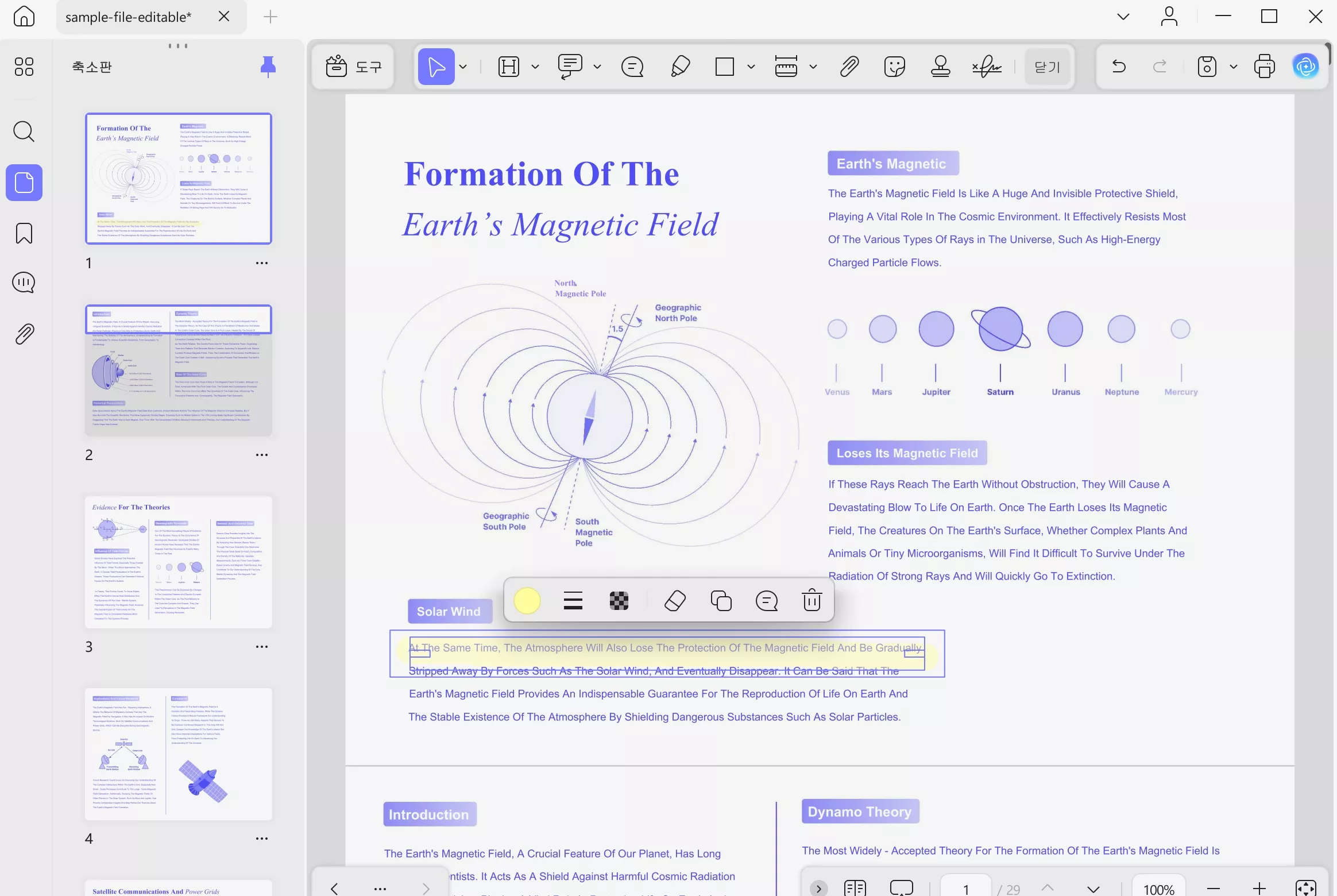
취소선: 취소선을 적용하려면 강조 도구를 다시 클릭한 후 메뉴에서 취소선 옵션을 선택하세요. 이 기능은 다른 사용자에게 텍스트가 삭제되었음을 알리는 데 도움이 됩니다.
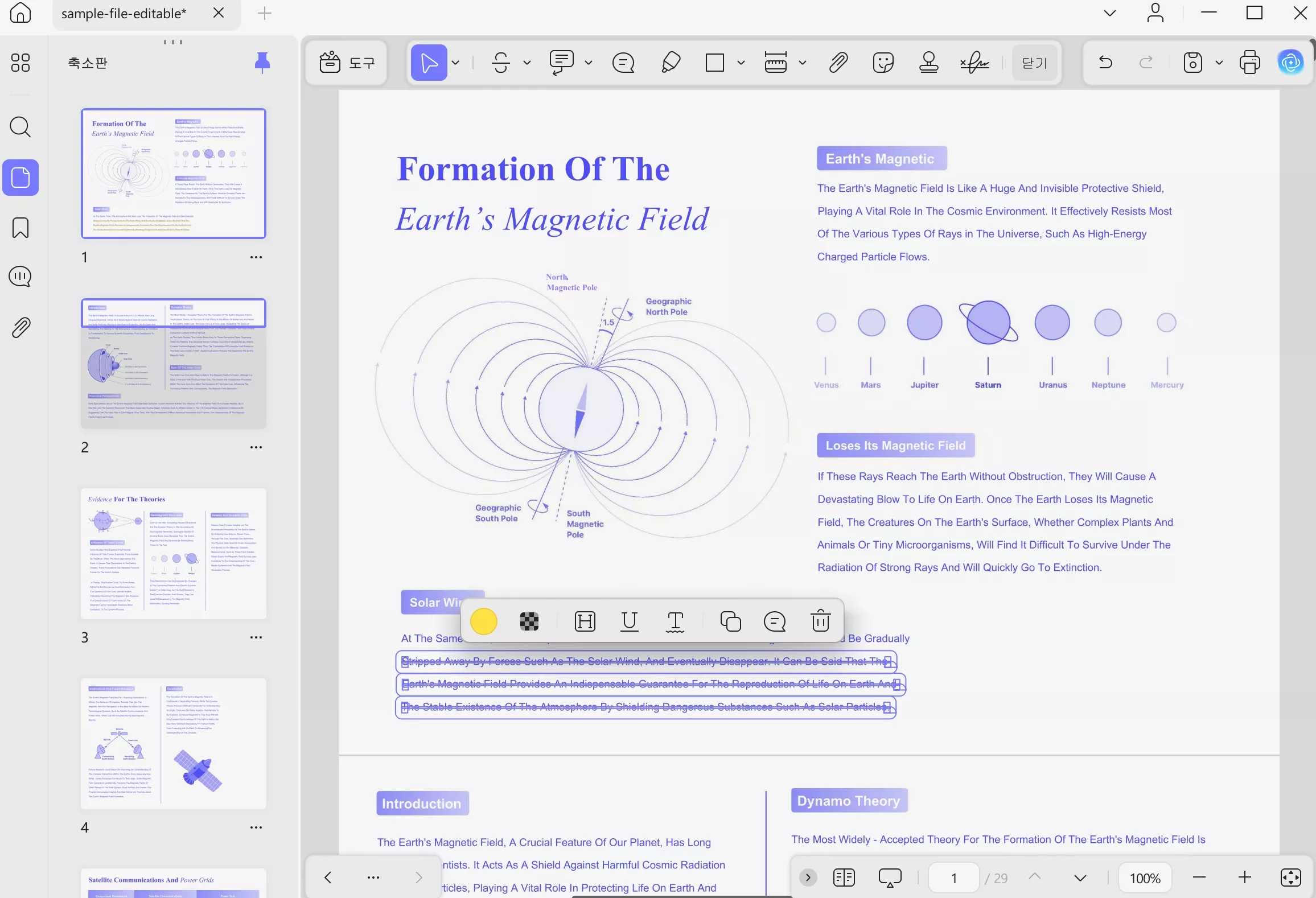
밑줄: 중요한 텍스트에 밑줄을 추가하려면 주석 도구 모음의 강조 도구에서 밑줄 옵션을 클릭하세요.

물결 밑줄: 주석 도구 모음에서 강조 도구 아이콘을 클릭한 후 물결 밑줄 옵션을 선택하세요.
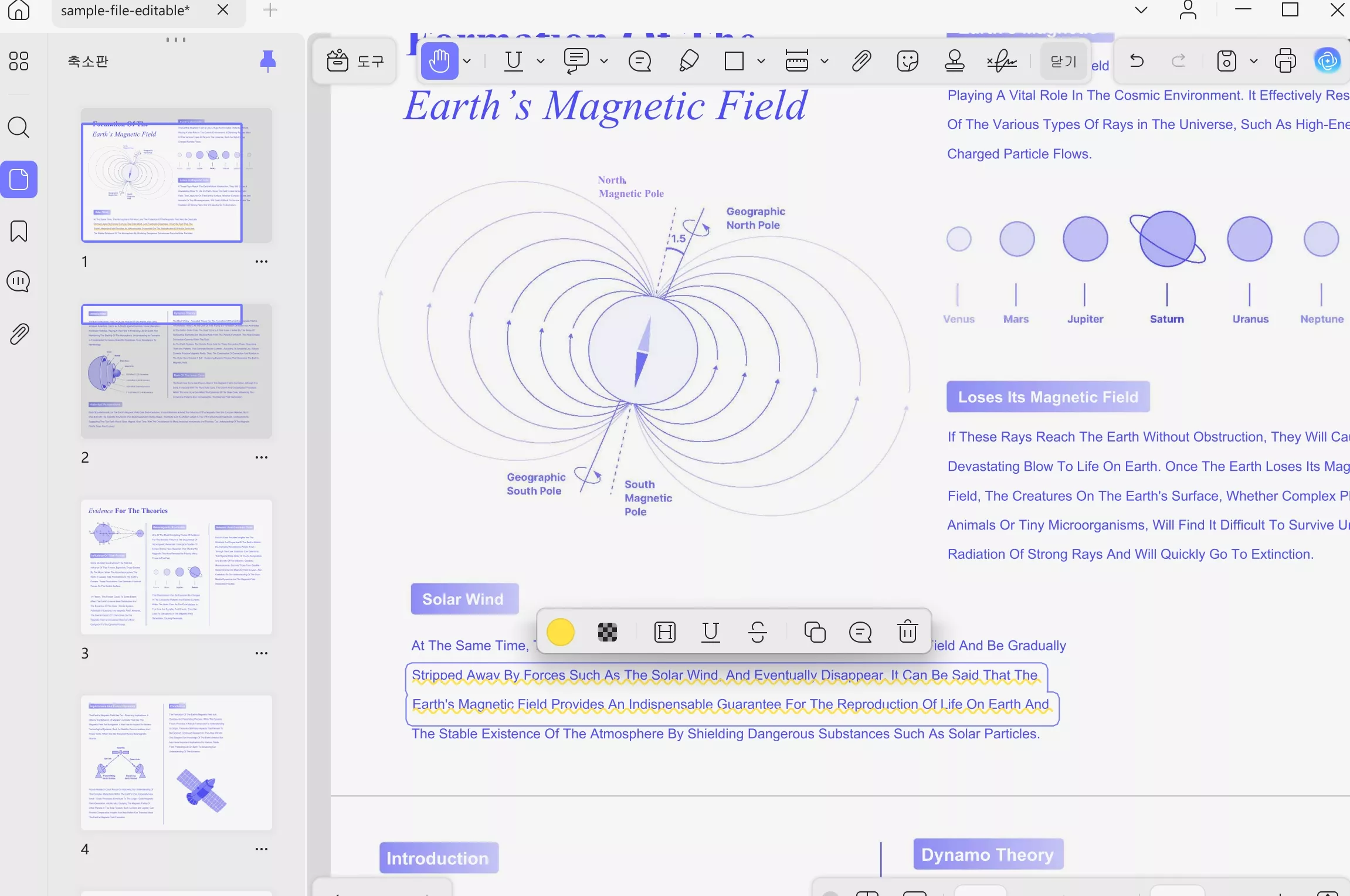
4. 연필 및 지우개 도구
PDF 문서에 자유롭게 그림을 그리고 싶다면 UPDF가 제공하는 연필과 지우개 도구를 사용해보세요.
- PDF에 그리기 전에 일부 개인화 옵션을 제공하는 상단 메뉴에서 "연필" 도구를 선택하세요.
- 연필 도구 메뉴에서는 색상 선택, 굵기 조절(슬라이더 또는 pt 범위로), 투명도 조절(슬라이더 또는 % 설정)이 가능합니다.
- 또한, 강조 도구(연필보다 굵은 선 제공) 및 지우개 도구도 함께 사용할 수 있어 주석을 추가하거나 제거할 수 있습니다.
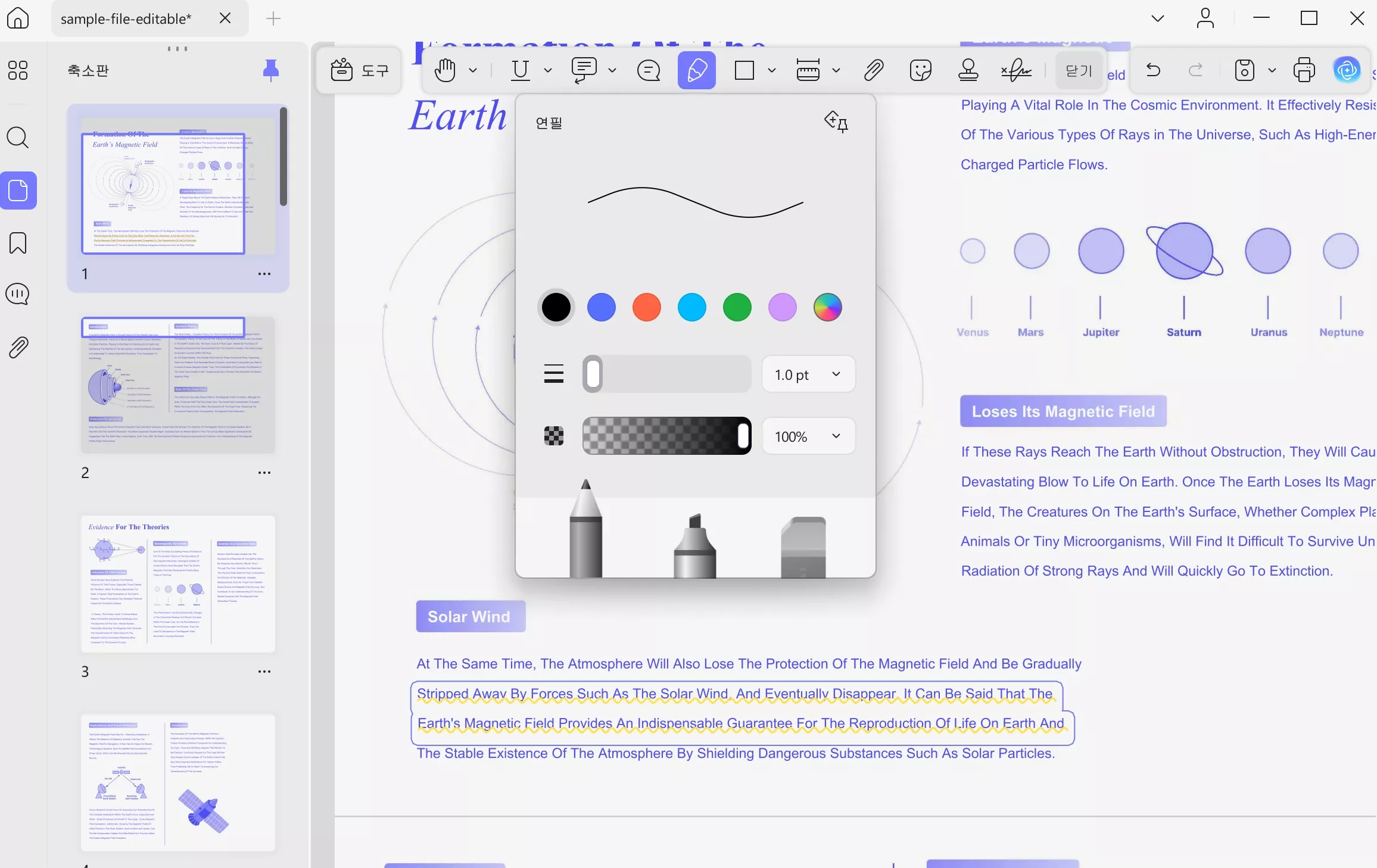
연필로 표시를 하면 색상, 두께, 지우개, 삭제 등의 기능을 포함한 부동 메뉴가 나타납니다.
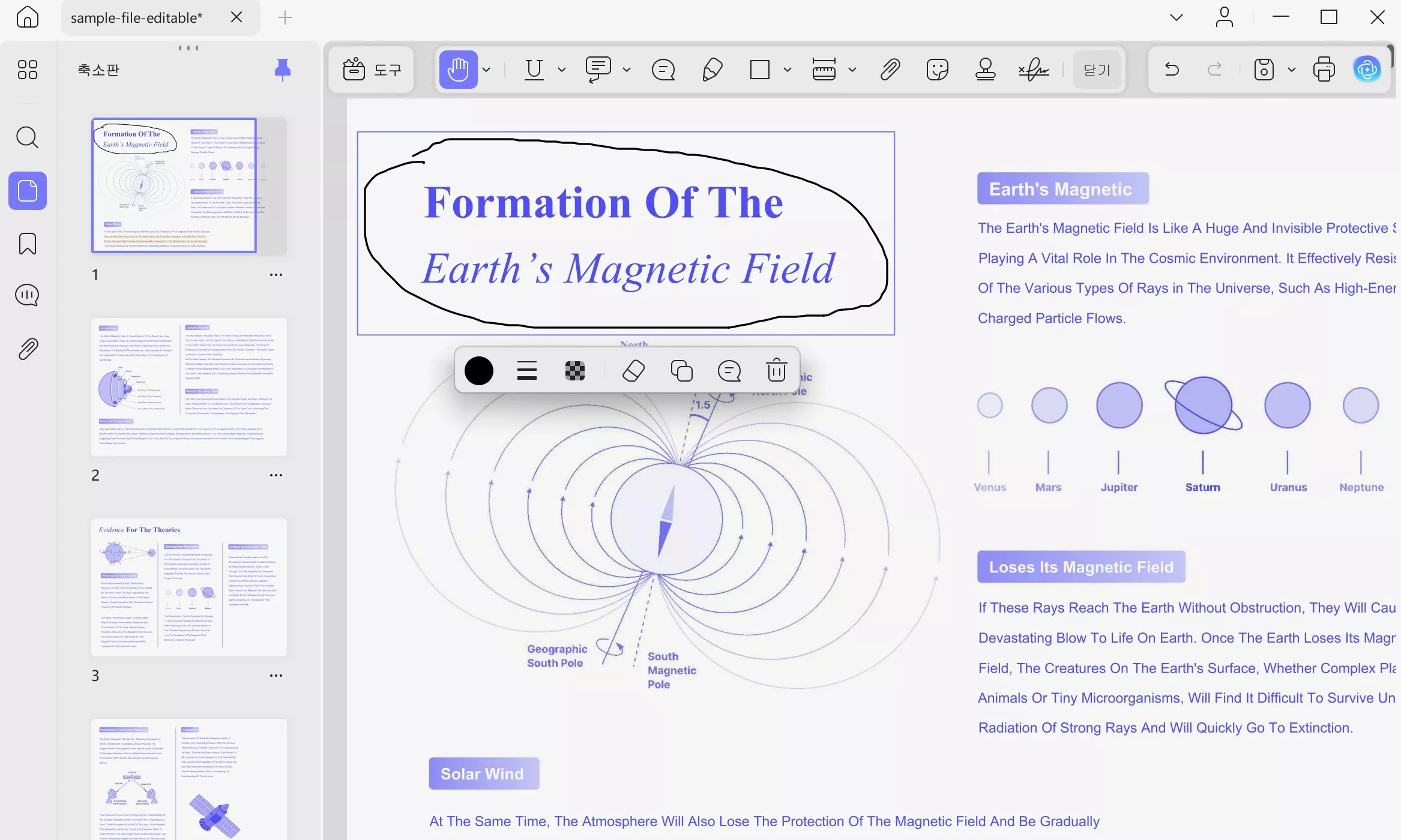
형광펜: 주석 도구 모음에서 연필 아이콘을 클릭하면 나타나는 연필 메뉴에서 형광펜을 선택할 수 있습니다.
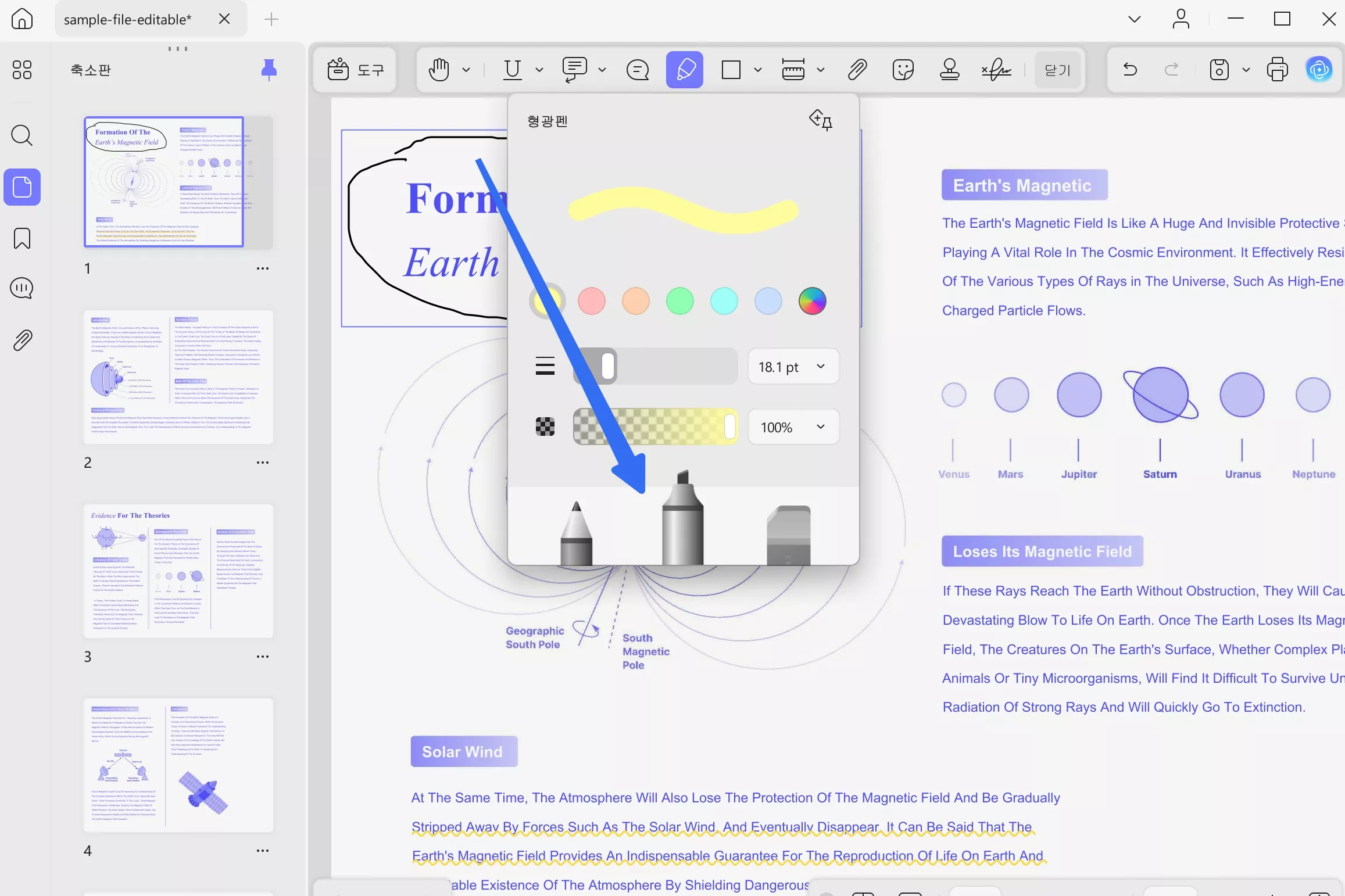
지우개: 연필이나 형광펜으로 추가한 강조 표시를 지울 수 있으며, 연필 도구에 포함된 지우개 기능을 사용하면 더 정밀하게 삭제할 수 있는 메뉴가 나타납니다. 이 메뉴에서는 부분 삭제(커서로 수동 삭제)와 전체 삭제(표시 전체를 한 번에 제거) 중 원하는 방식을 선택할 수 있습니다.
같은 메뉴에서 슬라이더와 pt 확장 메뉴를 통해 지우개의 두께를 조절할 수 있습니다. 이렇게 설정한 후에는 PDF에 표시된 주석을 손쉽게 제거할 수 있습니다.
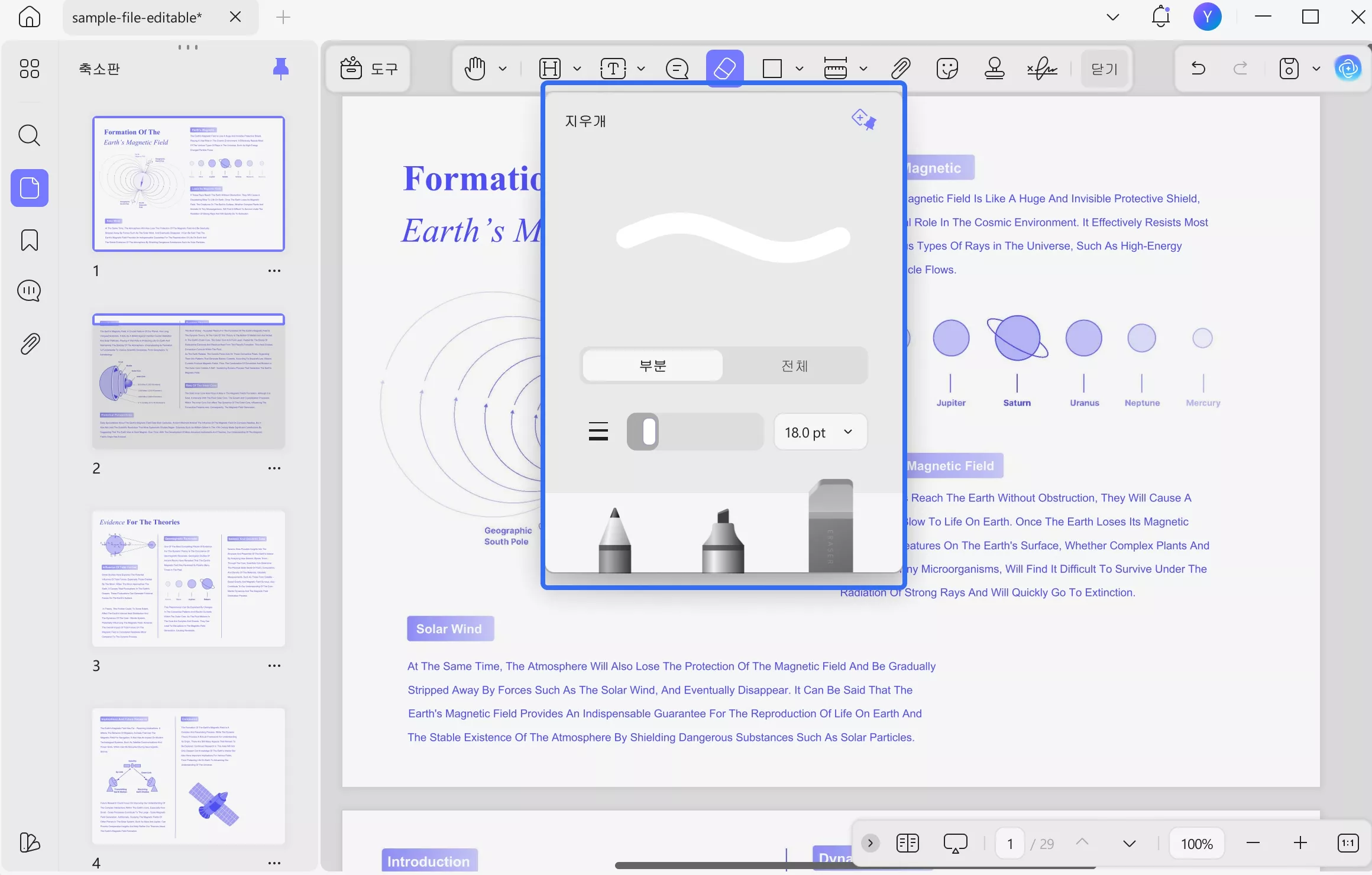
5. 도형 추가
UPDF는 주석 도구 모음의 도형 아이콘을 통해 다양한 도형 및 선을 문서에 추가할 수 있습니다. 도형 메뉴를 확장하면 직사각형, 타원, 다각형, 선, 화살표, 연결된 선 등의 옵션이 제공됩니다. PDF를 연 후 도형 아이콘을 클릭하고 드롭다운 메뉴에서 원하는 도구를 선택하면 됩니다.
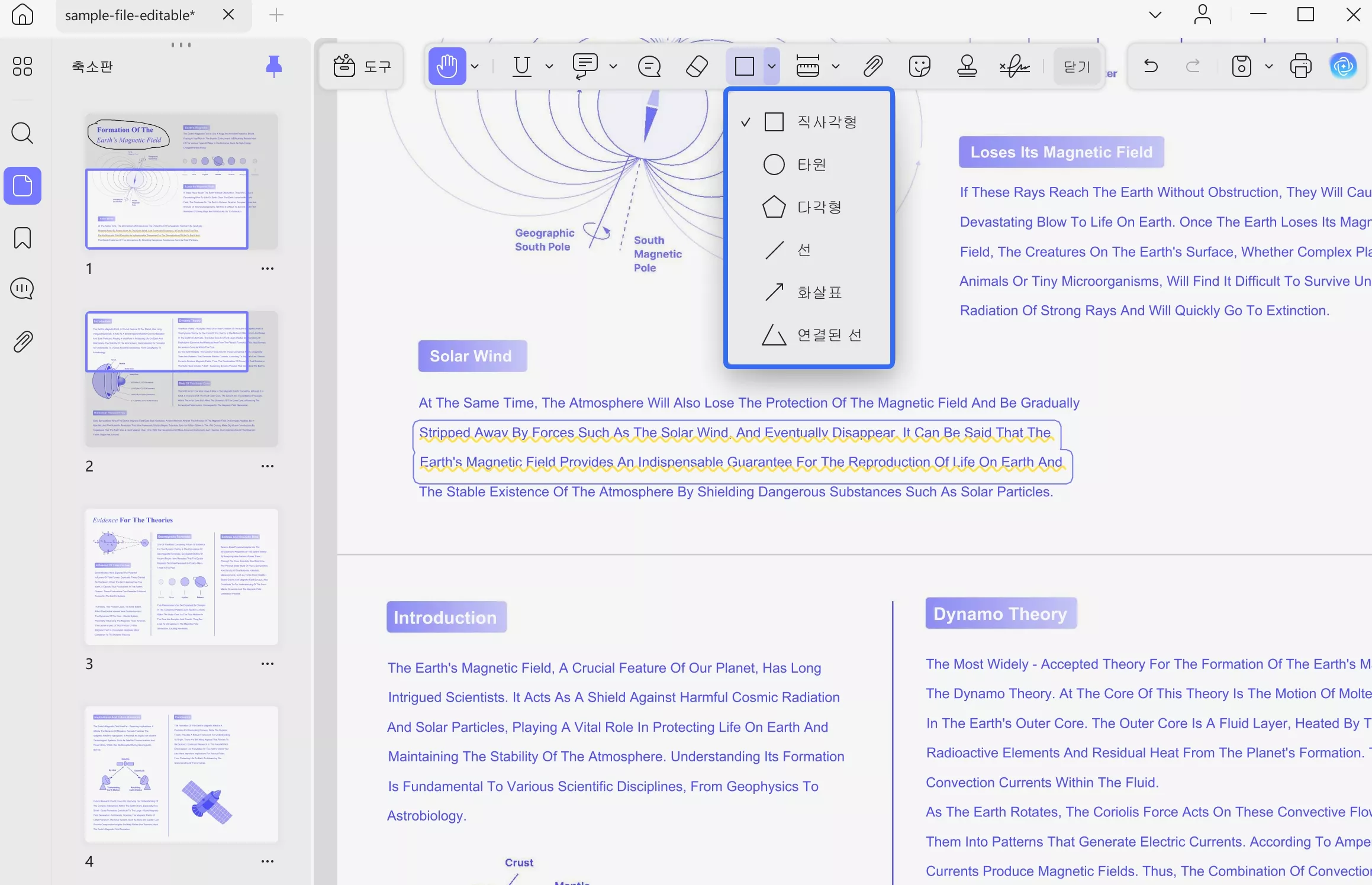
- 직사각형: 문서에 사각형을 추가하려면 사각형 모양을 클릭하고 클릭 앤 드래그 동작을 사용하여 문서에 사각형을 그립니다.
- 타원: 타원 아이콘을 클릭하고 문서에서 클릭한 후 드래그하세요. 언제든지 타원을 선택하여 모양을 조정할 수 있습니다.
- 다각형: 다른 도형들과 마찬가지로, 도형 아이콘으로 이동한 뒤 다각형 도형을 선택하세요.
- 선: 직선을 추가하려면 도형 옵션을 선택한 뒤 문서에 선을 그립니다.
- 화살표: 화살표 마크업을 추가하려면 화살표 아이콘을 클릭해야 합니다.
- 연결된 선: 연결선을 PDF에 추가할 수 있으며, 추가 후에는 부동 도구 바를 통해 다른 도형과 마찬가지로 편집 옵션을 사용할 수 있습니다.
6. 측정 도구
UPDF는 PDF 측정을 위한 거리, 둘레, 면적 도구를 지원합니다. 이 정보를 활용하여 PDF의 특성을 더욱 정확하게 분석하고, 도형이나 스티커를 추가하거나 PDF를 처음부터 만들 때 정밀하게 편집할 수 있습니다. 각 PDF 매개변수에 특정 영역을 할당하여 편집을 간소화할 수 있습니다.
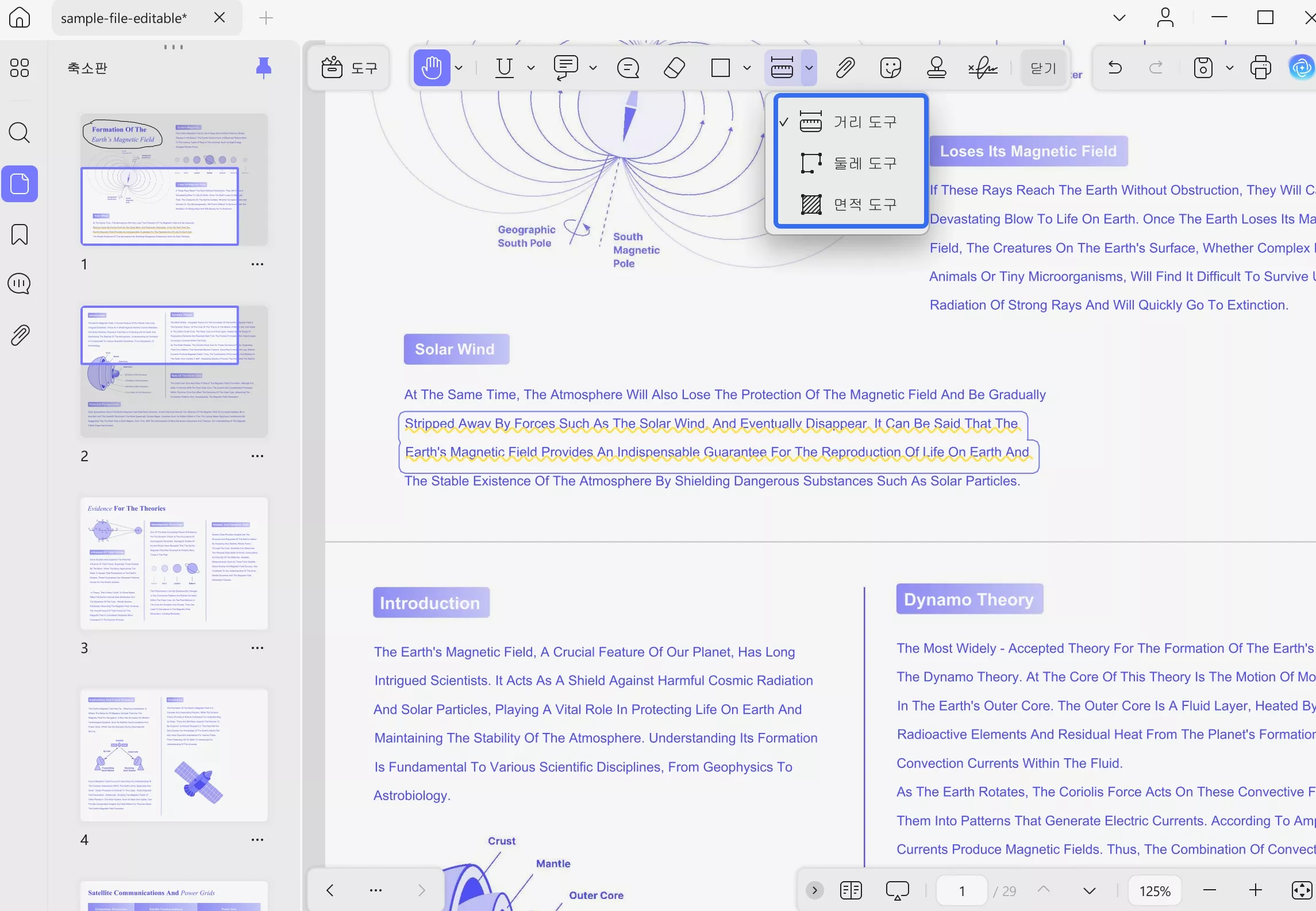
UPDF로 PDF를 측정하는 방법은 다음과 같습니다.
상단 주석 도구 모음에서 측정 도구로 이동한 후, 해당 아이콘에 마우스를 올리면 다음과 같은 옵션이 표시됩니다.
측정 도구: 지정된 영역의 거리, X축 및 Y축 각도, 배율, 제공된 세부 정보의 정밀도 등의 정보를 표시합니다. 이 기능을 사용하려면 다음 튜토리얼을 따라야 합니다.
- 주석 도구 모음에서 측정 도구 메뉴를 확장한 후, 거리 도구를 선택하세요.
- 그런 다음 커서를 사용해 선을 따라 거리를 측정합니다.
- 측정이 완료되면 화면에 거리, 축척 비율, 정밀도가 표시됩니다.
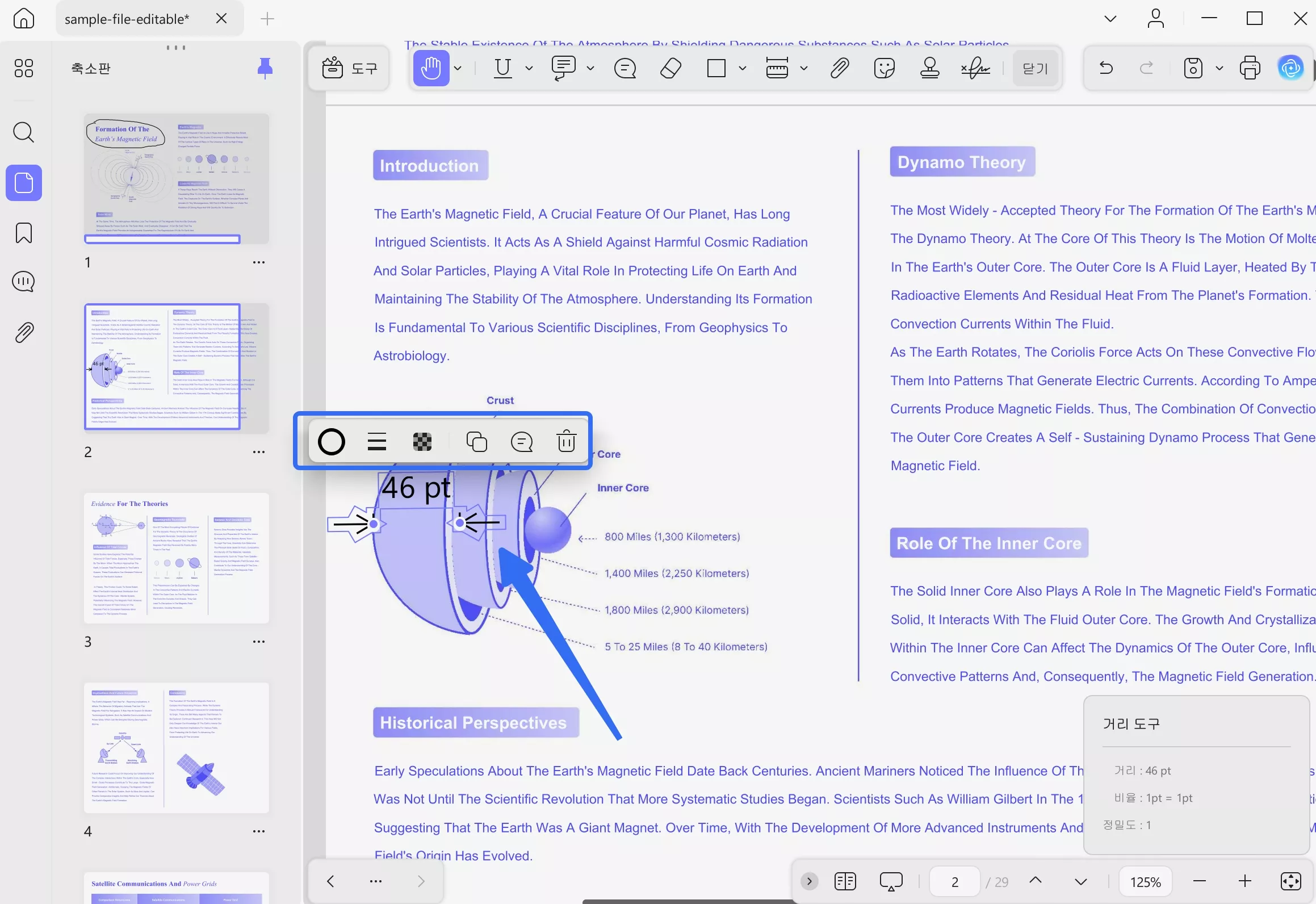
둘레 도구: 측정된 영역의 둘레, 축척 비율, 정밀도에 대한 정보를 표시합니다.
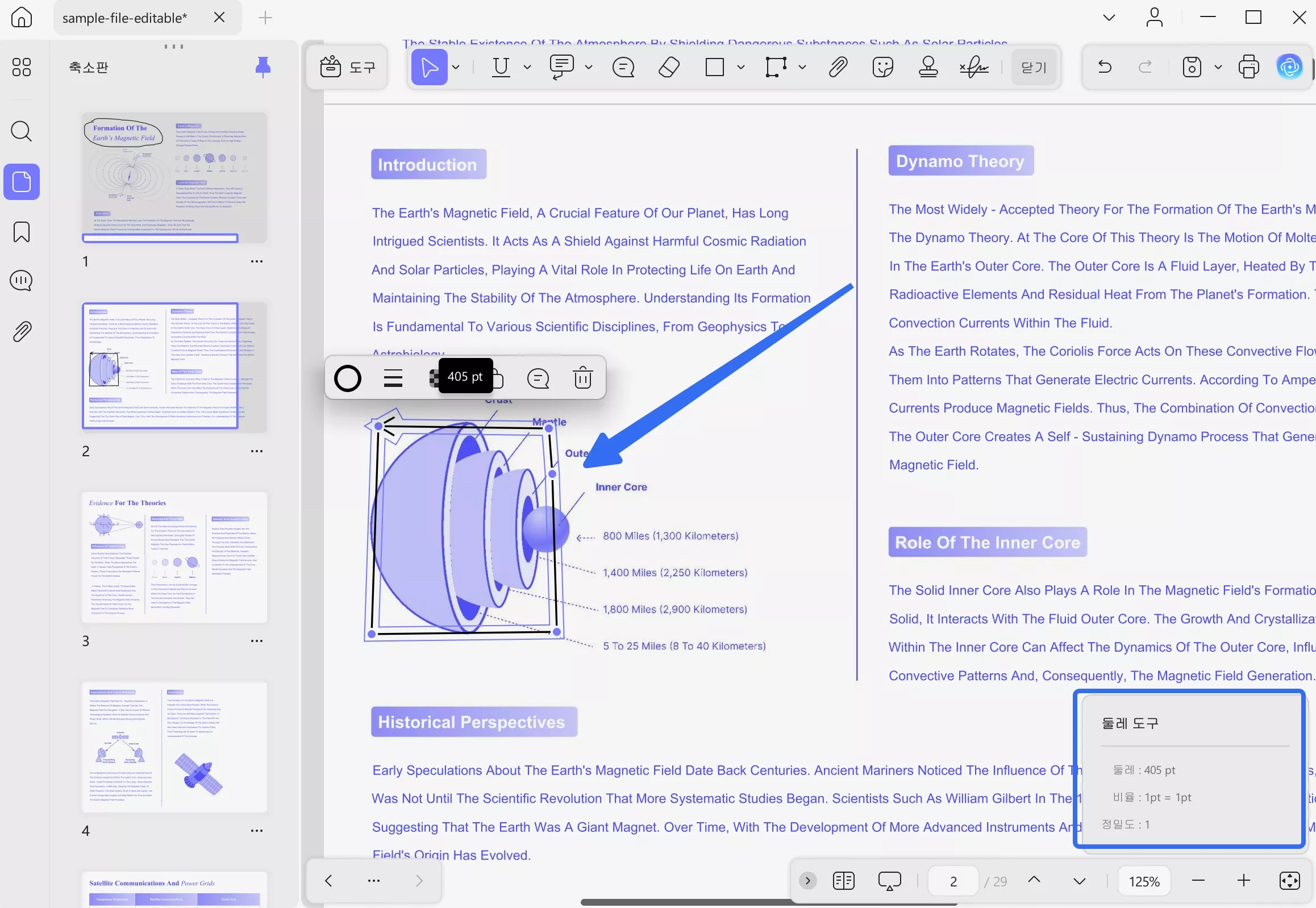
면적 도구: PDF에서 지정한 영역의 면적, 축척 비율, 정밀도에 대한 정보를 제공합니다.
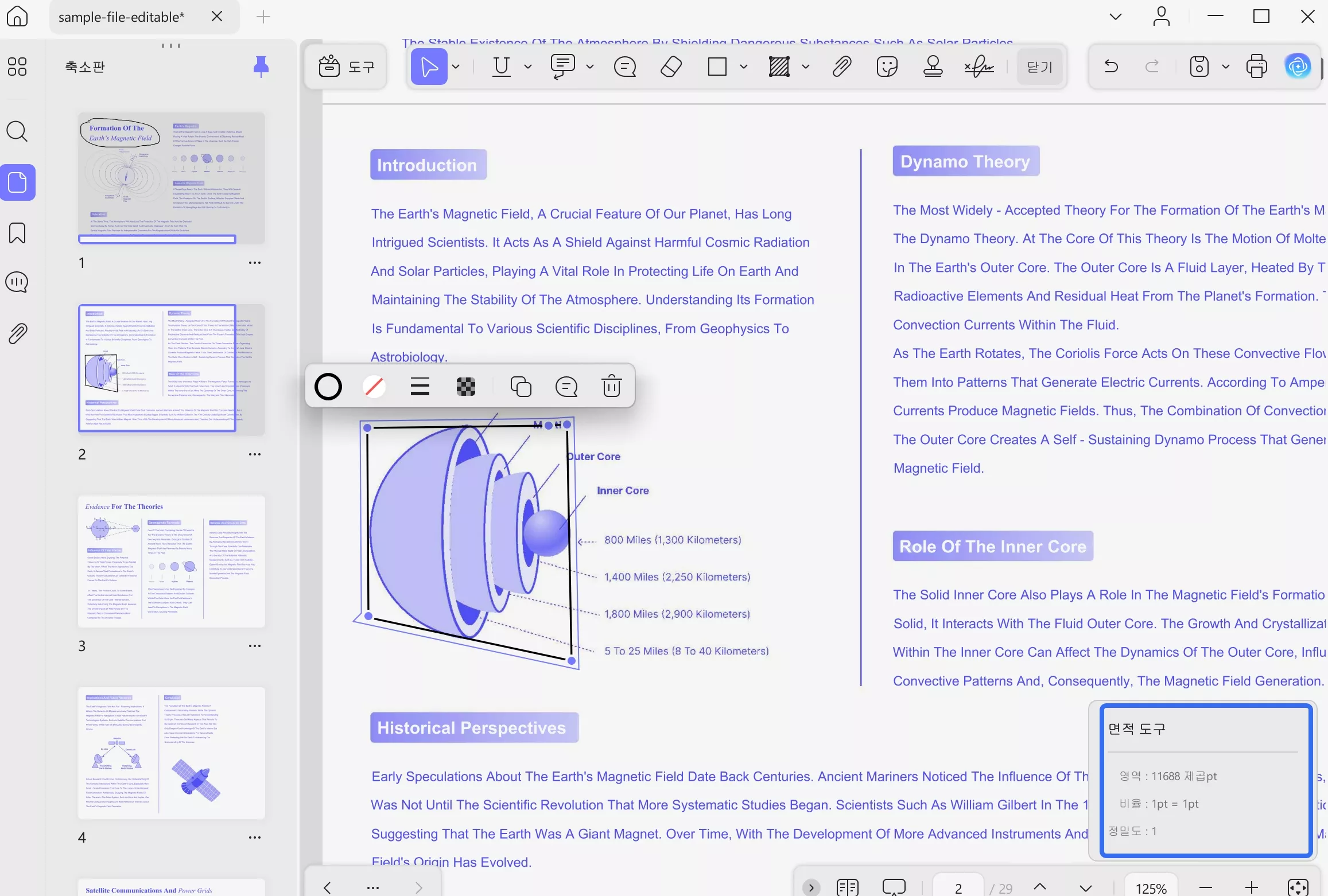
원하는 옵션을 선택한 후 측정을 원하는 지역을 지정하는 선을 만들 수 있습니다.
선을 설정한 후 두 번 클릭하면 원하는 정보가 나타납니다. 색상과 비율 등 모양을 사용자 지정하여 문서의 명확성을 높일 수 있습니다. 또한, 선을 삭제, 복사, 붙여넣기할 수도 있습니다.
7. 첨부 파일 추가
UPDF의 첨부파일 도구를 사용하면 문서에 다른 파일을 첨부하여 독자에게 참조 자료로 제공할 수 있습니다. 절차는 매우 간단합니다. 다음 단계에 따라 문서에 첨부 파일을 추가하세요.
- 기기에서 PDF 문서를 연 뒤, 상단 주석 도구 모음에 있는 첨부파일 도구로 이동하세요. 그다음 메뉴에서 색상 및 투명도 옵션을 사용하여 문서 내 첨부 버튼의 모양을 변경할 수 있습니다. 이 외에도 클립, 그래프, 핀, 태그 등의 다양한 첨부 아이콘이 제공됩니다.
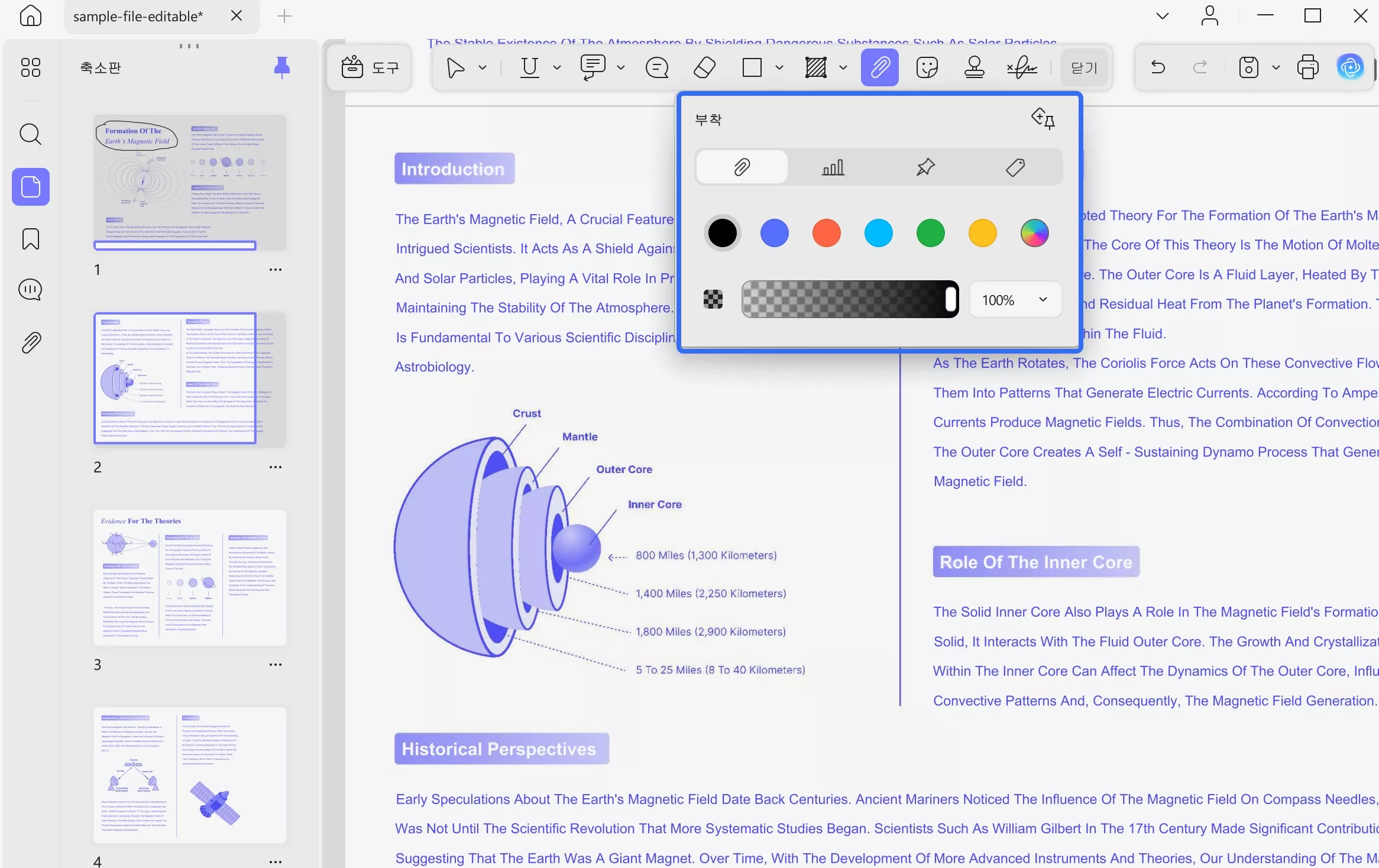
- 첨부 파일 아이콘(클립, 그래프, 핀 또는 태그)을 클릭한 후 문서의 아무 곳이나 클릭하세요. 파일 관리자 브라우저 팝업 창이 열리고 기기 메모리에서 특정 문서를 선택할 수 있습니다.
- 첨부파일을 추가한 후에는 해당 파일을 열거나 저장할 수 있으며, 색상을 변경하거나 첨부 아이콘을 선택하고, 복사하거나 삭제하며, 메모도 추가할 수 있습니다.
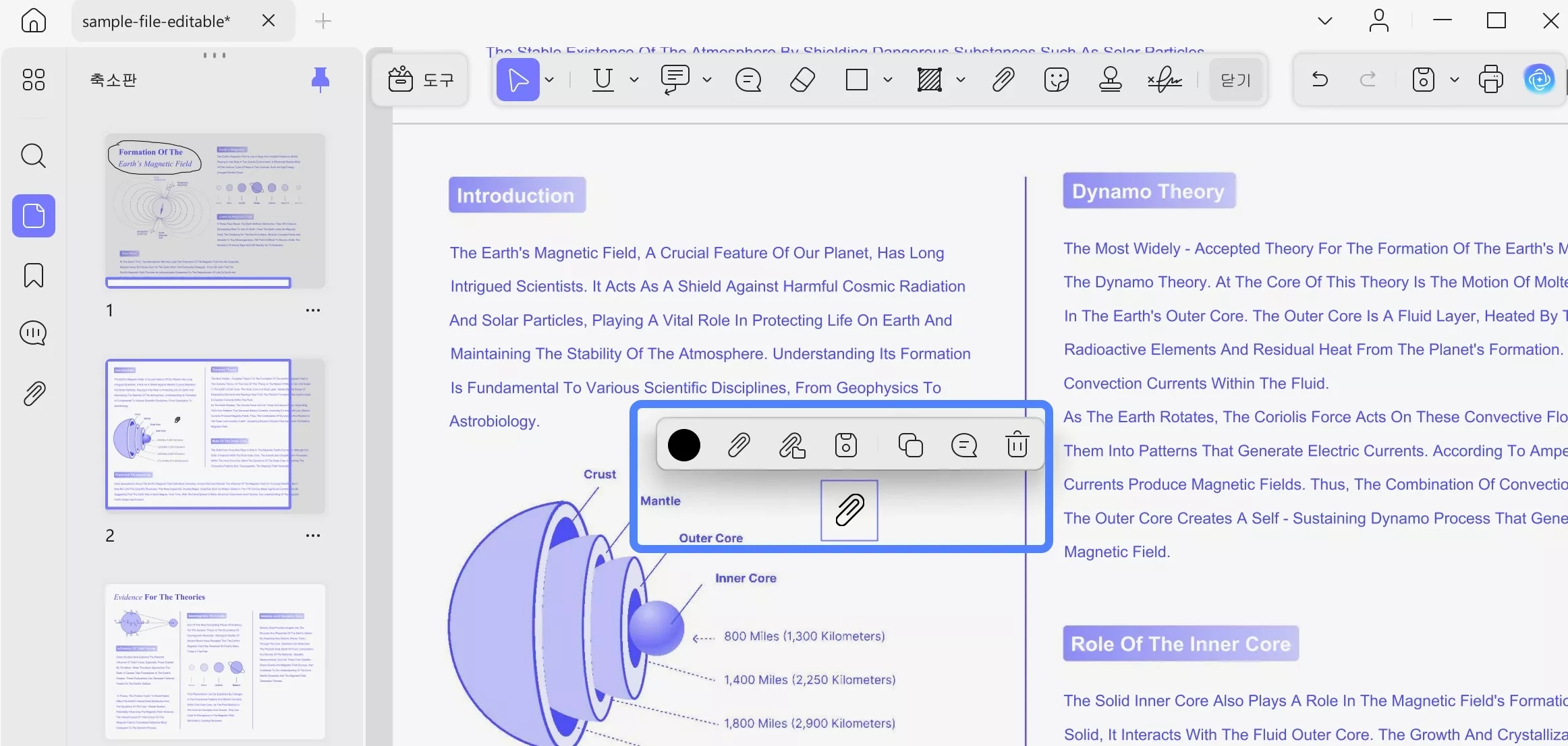
- 왼쪽 패널의 ‘부착’ 아이콘을 클릭하면 PDF에 포함된 모든 첨부파일과 그 위치한 페이지를 확인할 수 있습니다. 각 첨부파일을 선택하여 설명을 편집할 수 있습니다.
- 또한, 점 세 개 아이콘을 클릭하면 해당 첨부파일을 저장, 삭제, 열기할 수 있는 옵션이 나타납니다.
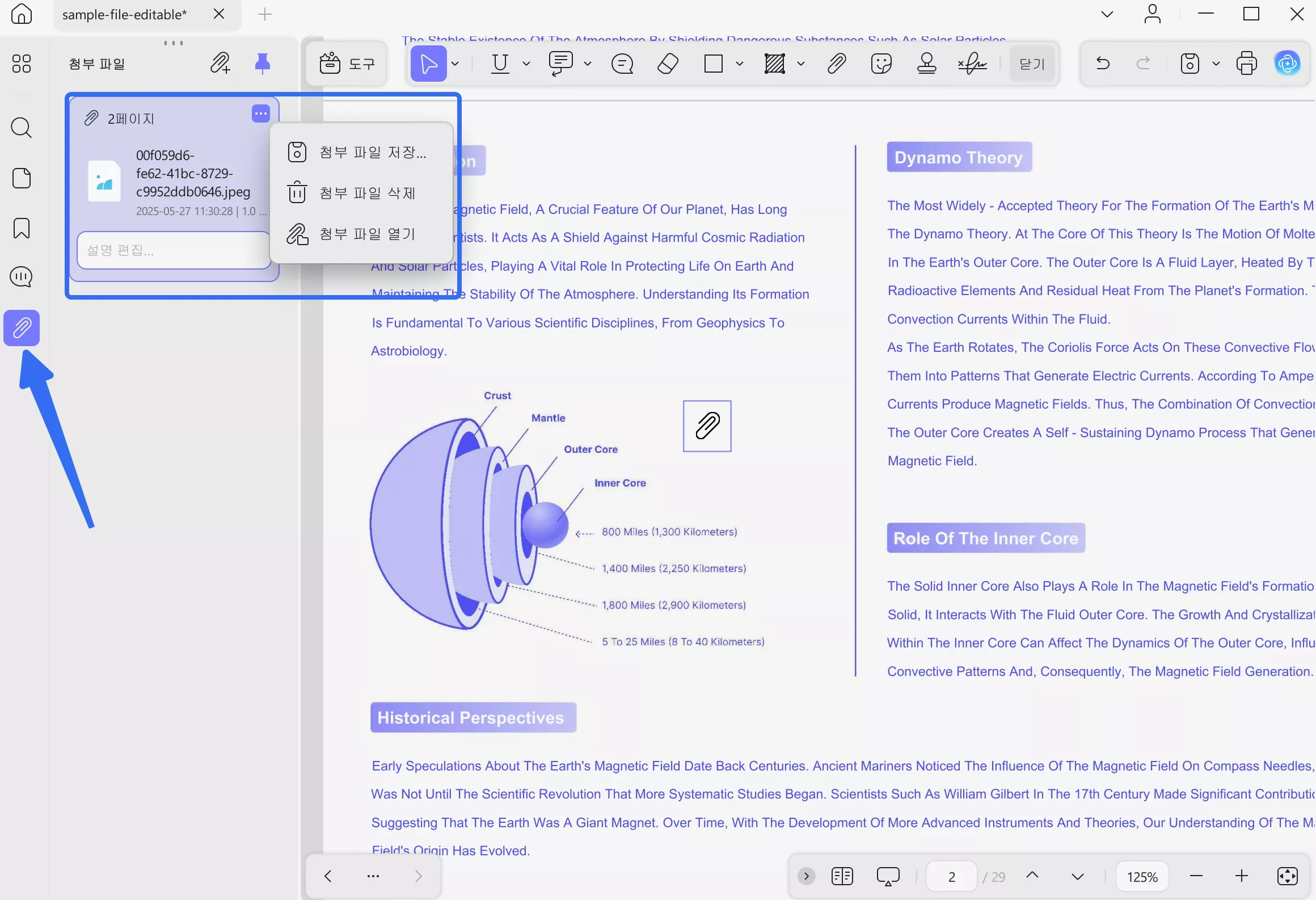
- 게다가, "+" 아이콘을 클릭하여 첨부 파일을 직접 추가할 수도 있고, 각 첨부 파일에 대한 설명을 추가할 수도 있습니다.
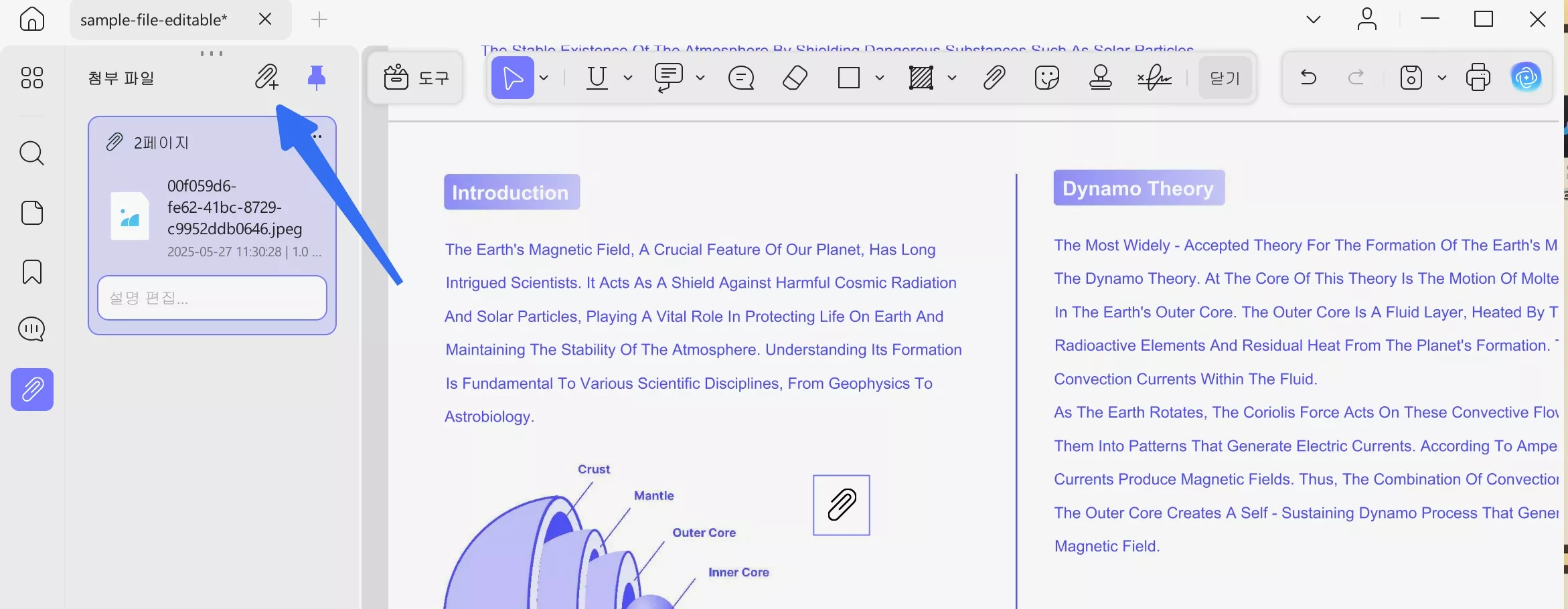
참고: PDF 파일을 여기에 첨부한 경우, 사용자는 UPDF 프로그램에서 모든 PDF 문서를 열 수 있습니다. 다른 첨부 파일이나 문서는 기본 프로그램에서 열립니다.
8. 스티커 추가
주석 도구 모음에서 첨부 도구 옆에 스티커 아이콘이 있습니다. 이 아이콘을 클릭하면 긴 드롭다운 메뉴가 열리며, 스티커와 포스트잇 두 가지 옵션을 제공합니다.
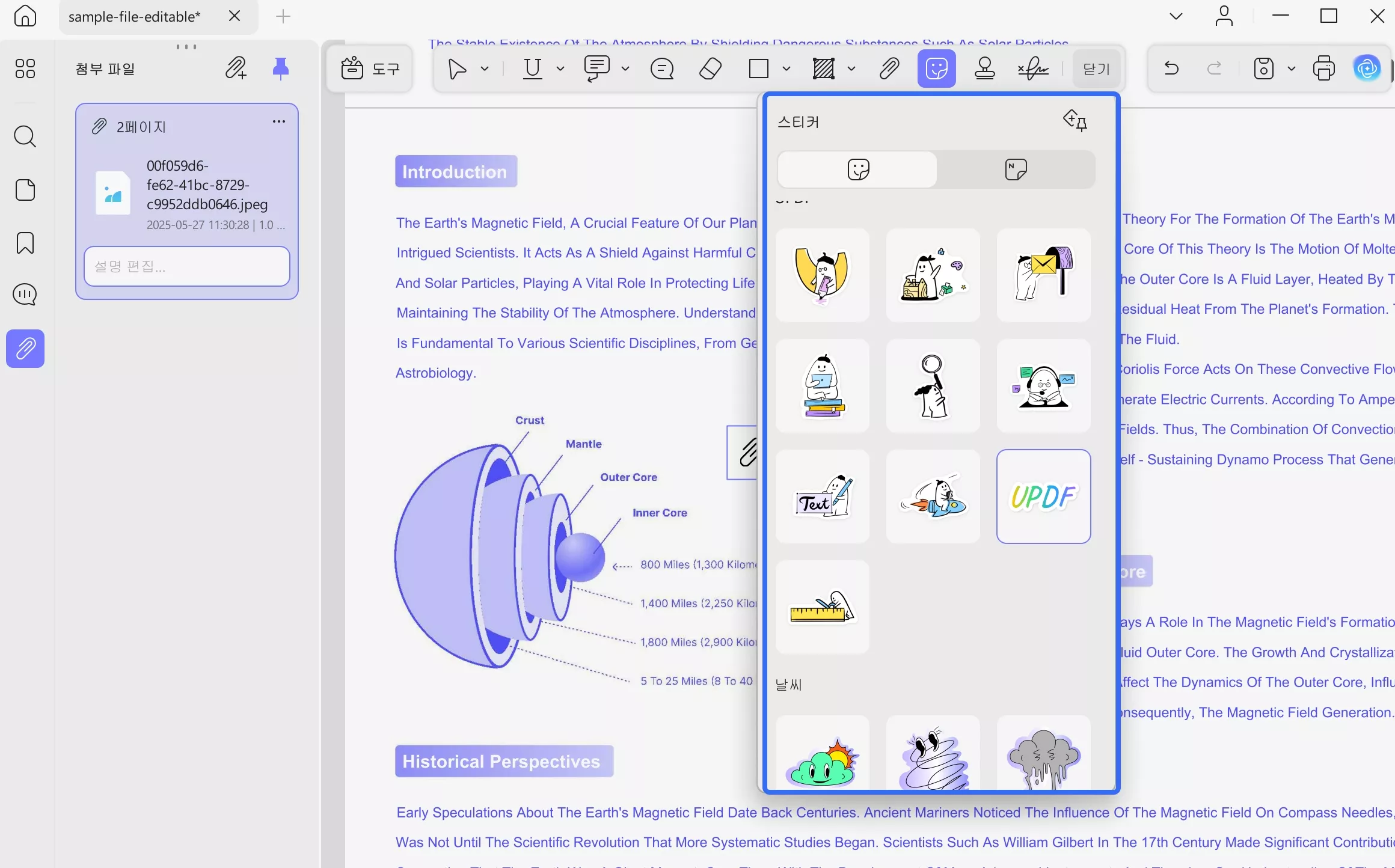
스티커: 열리는 메뉴에서는 레이블, 표시용 아이콘, 문자형 스티커 등 다양한 스티커 옵션을 선택할 수 있습니다.
포스트잇: 원하는 색상의 포스트잇을 선택하여 PDF에 스티커 형태로 삽입할 수 있습니다.
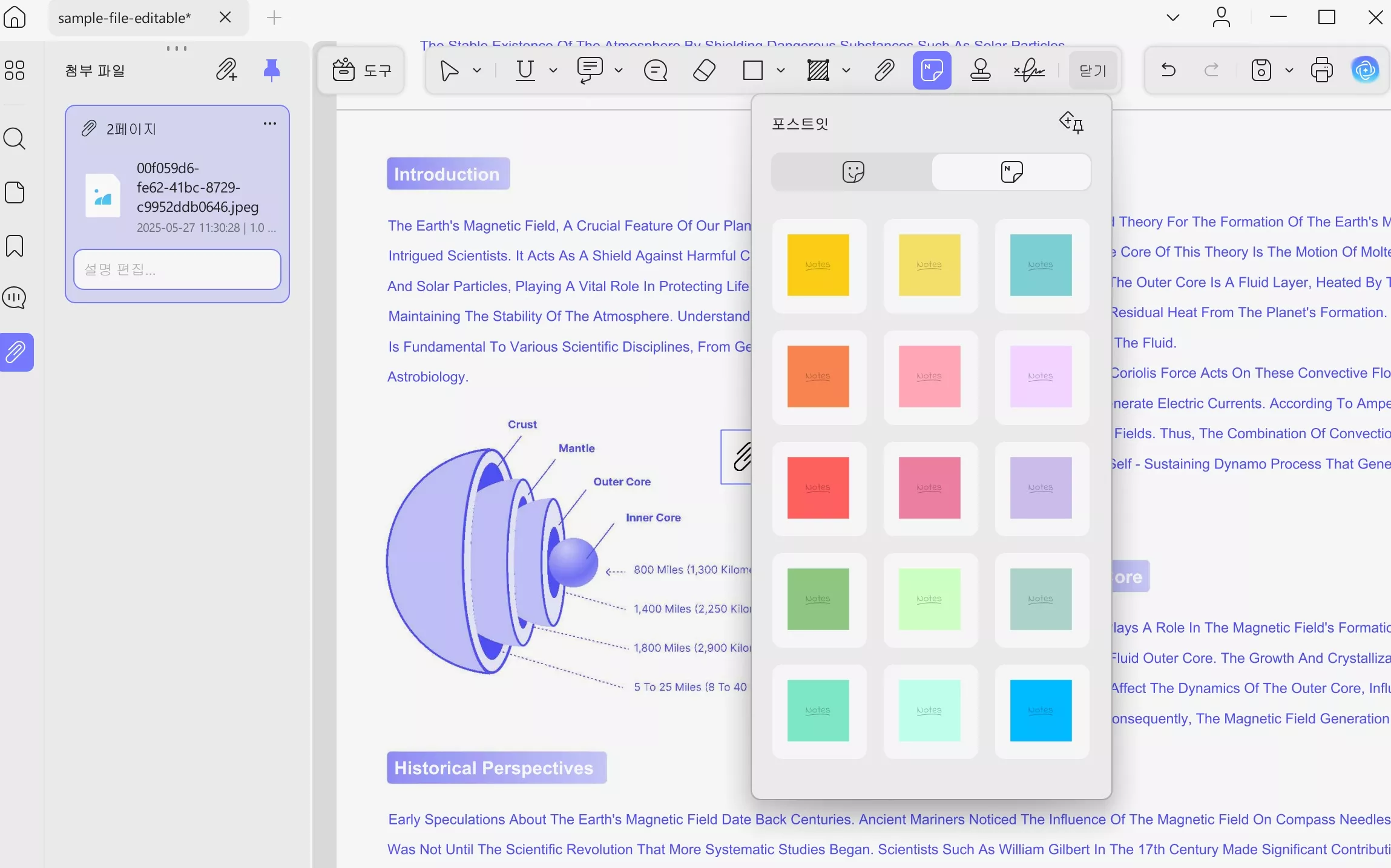
9. 스탬프 삽입
상단의 "스탬프" 아이콘을 클릭하면 드롭다운 메뉴가 열립니다. UPDF는 스탬프를 만드는 두 가지 방법을 지원합니다.
- 기본 스탬프
- 사용자 지정 스탬프
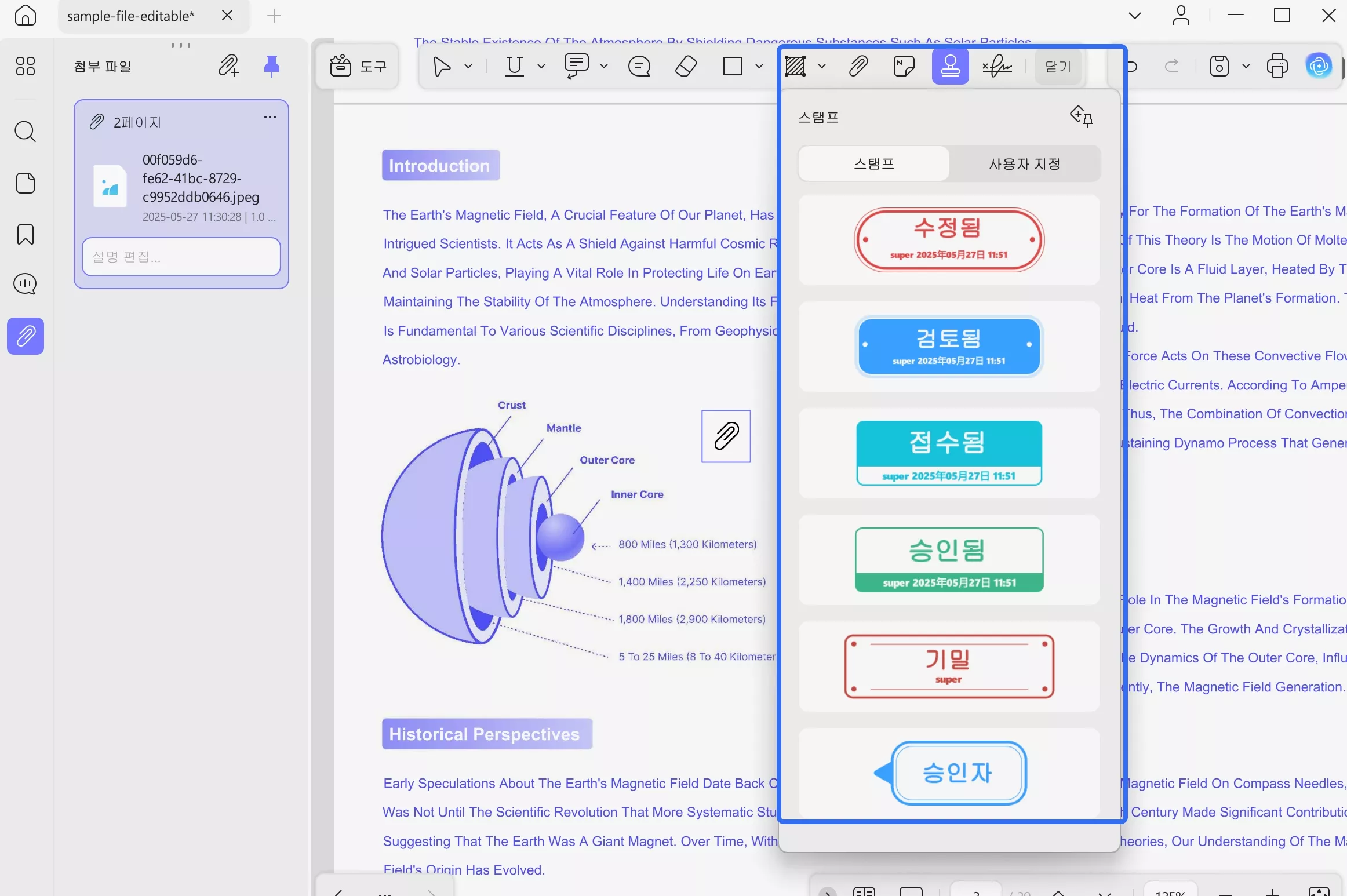
미리 만들어진 스탬프: "스탬프" 섹션에서 원하는 스탬프를 선택할 수 있습니다. 스탬프를 선택한 후 PDF 파일의 아무 곳이나 클릭하여 스탬프를 추가하세요.
사용자 지정 스탬프: 사용자 지정 스탬프 메뉴에는 만들기와 수입 두 가지 옵션이 제공됩니다.
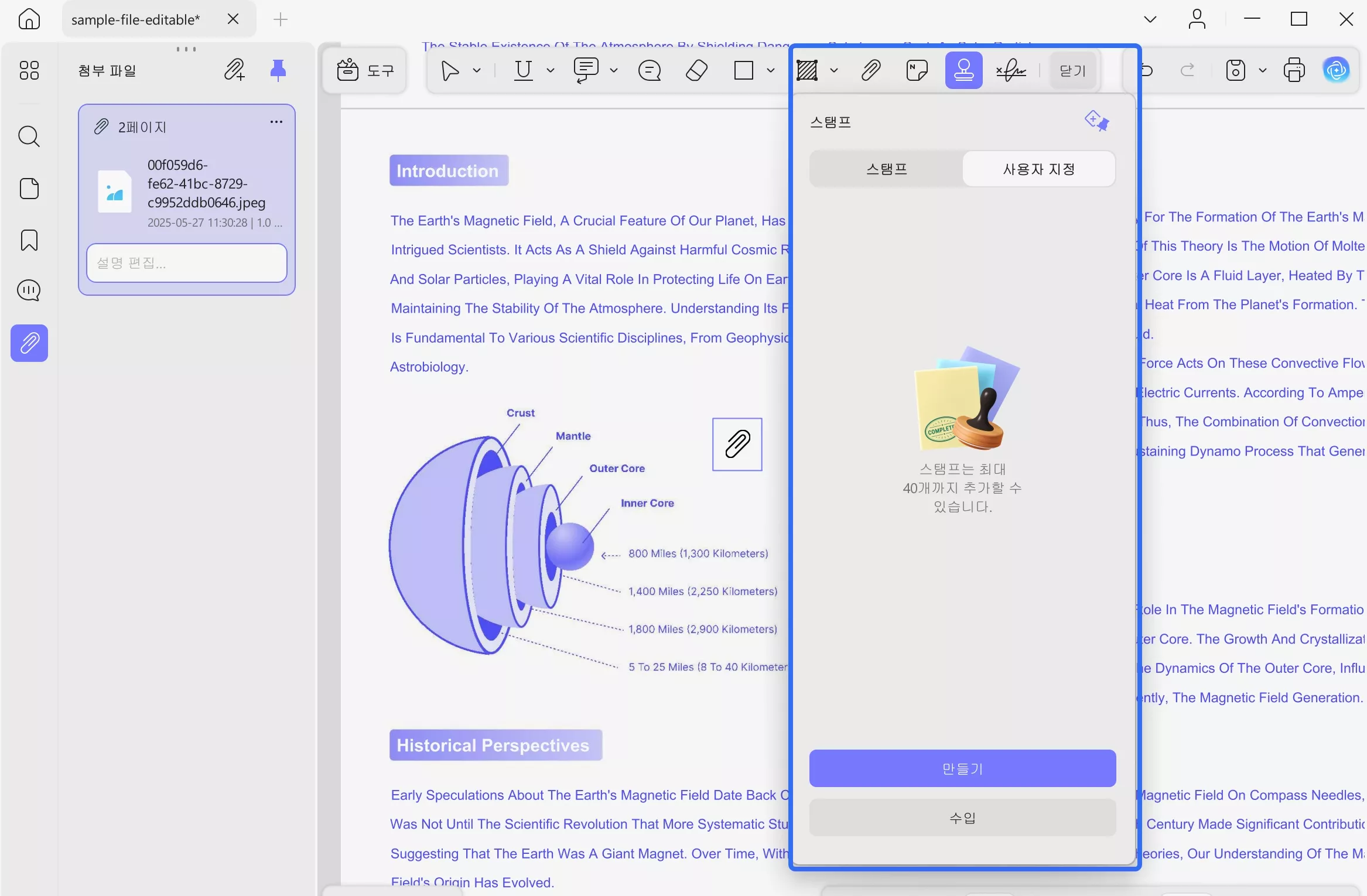
만들기: 스탬프 생성 기능을 통해 원하는 스탬프의 도형 형태를 선택할 수 있습니다.
- 그런 다음, 제공된 텍스트 입력란에 샘플 텍스트를 추가할 수 있습니다.
- 또한 달력 아이콘(날짜 및 요일 추가), 시계 아이콘(시간 추가), 색상 아이콘(색상 변경) 등의 옵션이 함께 제공됩니다.
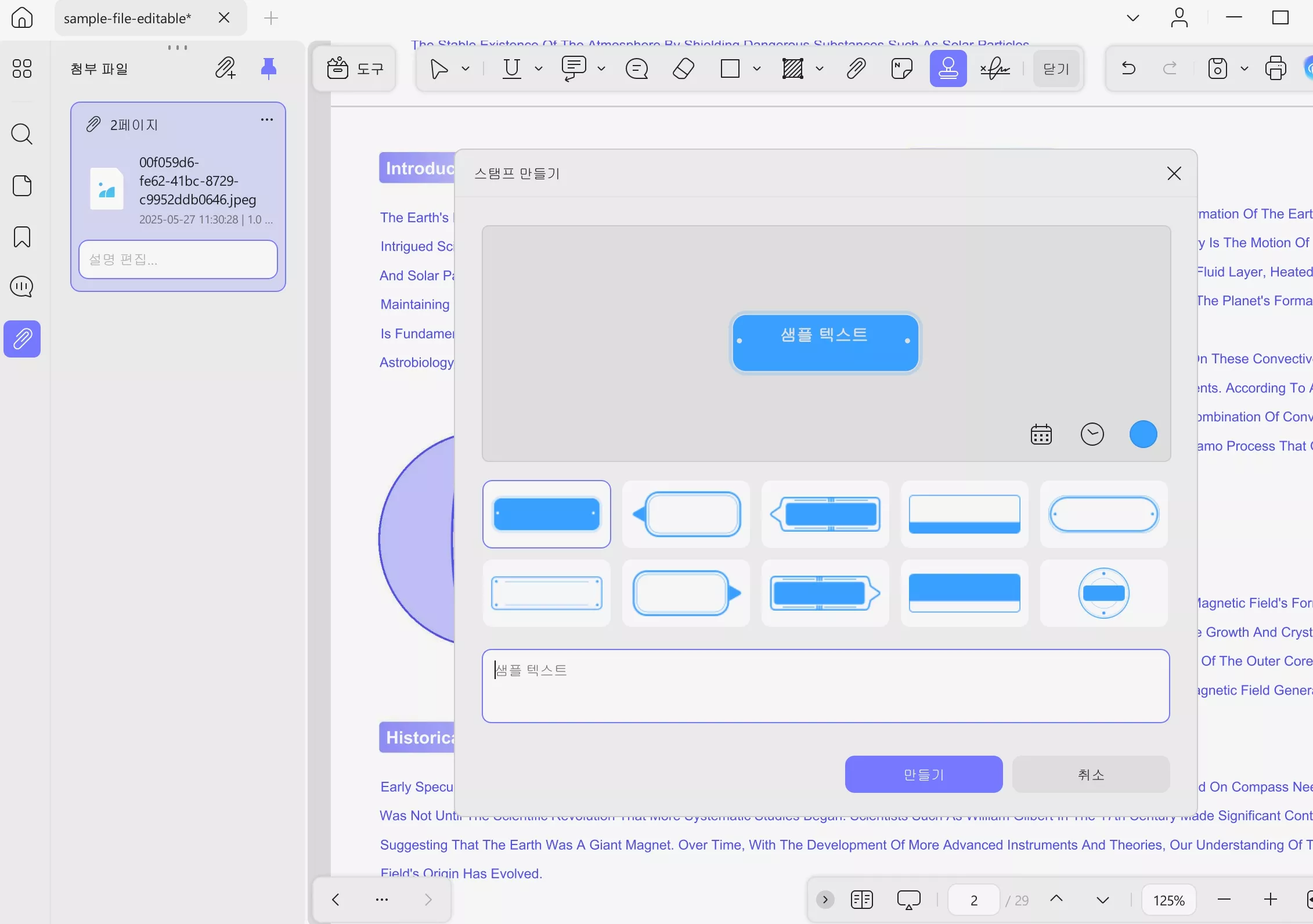
수입: "스탬프" 기능의 "사용자 지정" 섹션에 액세스하여 PDF로 스탬프를 가져올 수도 있습니다. "수입"을 클릭하여 원하는 스탬프를 찾아 PDF에 추가하세요.
참고: 최대 40개의 스탬프를 가져오거나 만들 수 있습니다.
10. 주석 속성
PDF 파일에 주석을 달 때 속성을 설정할 수도 있습니다. 텍스트 색상, 테두리 색상, 글꼴 속성도 변경할 수 있습니다. 주석을 마우스 오른쪽 버튼으로 클릭하거나 상황에 맞는 메뉴에서 '속성'을 선택하여 속성을 변경할 수 있습니다.
11. 주석 관리
댓글 목록 관리 기능을 사용하면 사용자가 문서 내에서 댓글을 보고, 필터링하고, 정렬하고, 검색하고, 댓글과 상호 작용(예: 답글, 삭제, 편집)할 수 있습니다. 이 기능은 왼쪽 "주석" 패널에 통합되어 있으며, 오른쪽 문서 콘텐츠와 협업하여 상황에 맞는 참조를 제공합니다. 주요 기능은 다음과 같습니다.
- 댓글 표시: 메타데이터(사용자 이름, 타임스탬프, 콘텐츠 스니펫)와 함께 모든 댓글을 나열합니다.
- 필터링: 댓글을 유형, 색상 또는 댓글 작성자에 따라 좁힙니다.
- 정렬: 댓글을 페이지, 작성자, 유형, 날짜 또는 색상별로 정렬합니다.
- 검색: 키워드 매칭을 통해 특정 댓글을 찾습니다.
- 내보내기: 주석을 PDF로 내보냅니다.
- 상호작용: 댓글에 대한 답변, 삭제 또는 편집을 지원합니다.
단계별 작업 :
1단계: 주석 패널에 접근하기
- UPDF에서 문서를 열고 왼쪽 패널 에서 "주석" 버튼을 클릭하세요. 여기에 기존 주석 목록이 표시됩니다.
2단계: 기준에 따라 댓글 필터링
- 깔때기 아이콘을 클릭하면 "주석 필터링" 팝업이 열립니다.
- 필터를 설정하여 표시할 댓글을 세부적으로 지정할 수 있습니다. "유형"에서 강조 표시 또는 취소선 등 원하는 주석 형식을 선택하세요. "색상"에서 포함할 색상 태그를 선택하세요. "주석 작성자"에서 특정 사용자를 체크하면 해당 사용자의 주석만 표시됩니다.
- 마지막으로 "적용"을 클릭하여 목록을 업데이트하거나 "취소"를 클릭하여 변경 사항을 취소합니다.

3단계: 주석 내보내기
- 주석 패널의 "PDF로 내보내기" 아이콘을 클릭합니다.
- PDF로 내보내기 창에서 내보내기 기본 설정을 선택합니다.
- 페이지 별로 내보내기 – 이 옵션을 켜면 페이지 번호별로 그룹화된 댓글이 표시됩니다.
- 필터된 댓글 내보내기 – 이 옵션을 활성화하면 현재 필터 설정과 일치하는 댓글만 내보냅니다.
- "노트 요약 내보내기"를 클릭하면 주석 요약이 PDF 파일로 생성되어 내보내집니다.
- (선택 가능) PDF 대신 텍스트 형식으로 주석을 내보내려면 "텍스트로 내보내기" 를 선택할 수도 있습니다.

4단계: 주석 정렬
- 주석 패널 상단에 있는 "주석 정렬" 아이콘을 클릭하세요.
- 여러 정렬 옵션이 있는 드롭다운 메뉴가 나타납니다. 주석 정렬 방식을 선택하세요.
- 페이지 – 댓글을 페이지 순서대로 정렬할 수 있습니다.
- 작성자 – 작성자 이름을 기준으로 댓글을 알파벳순으로 정렬할 수 있습니다.
- 유형 – 주석 유형(예: 강조 표시, 메모)을 기준으로 댓글을 정렬할 수 있습니다.
- 날짜 – 작성일 또는 수정일을 기준으로 댓글을 정렬할 수 있습니다.
- 색상 – 댓글을 색상 태그별로 정렬할 수 있습니다.
- 선택한 정렬 옵션에 따라 댓글 목록이 자동으로 업데이트됩니다.
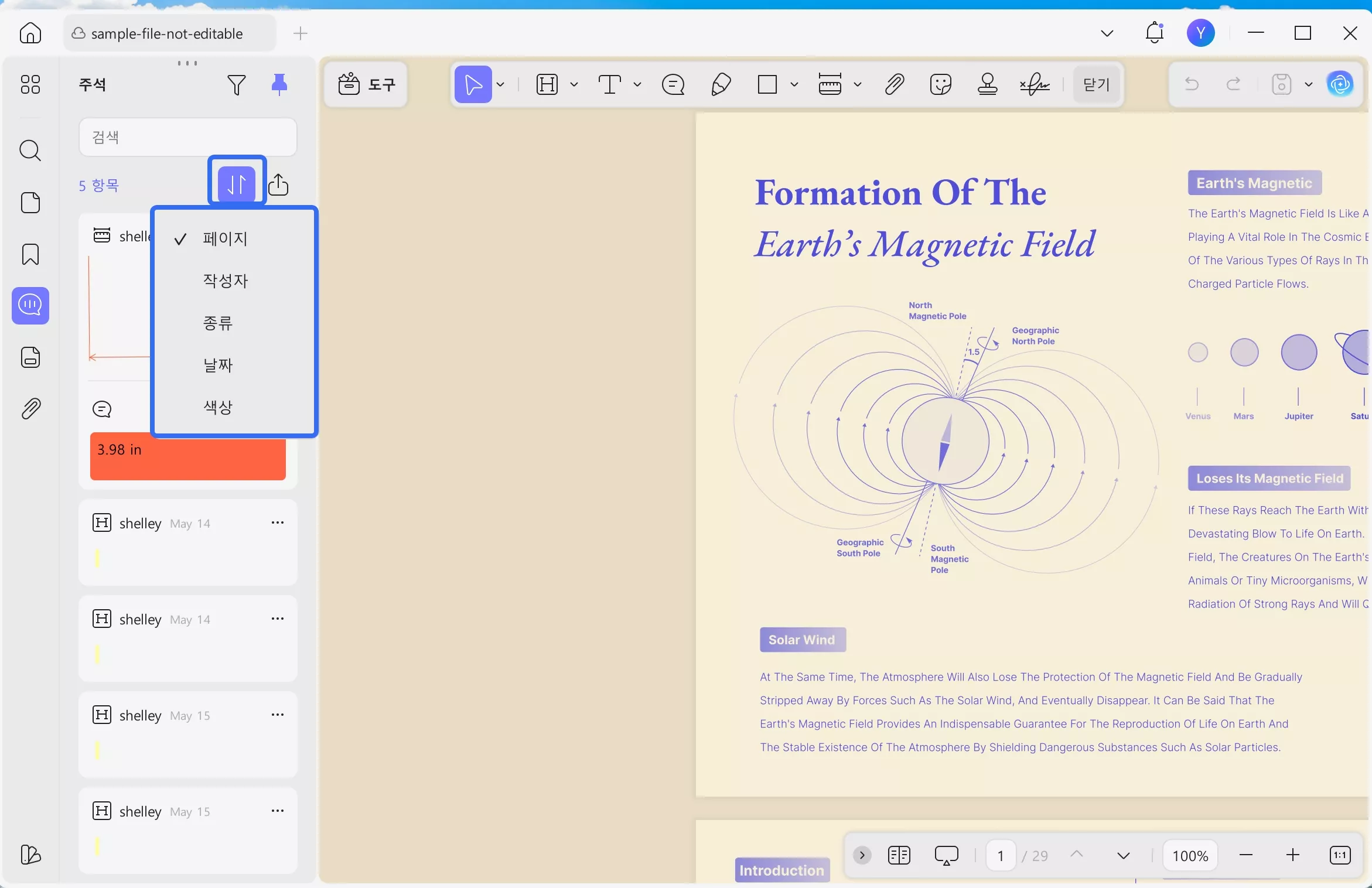
5단계: 개별 댓글과 상호 작용
- 회신: 댓글 아래에 있는 회신 필드 텍스트 상자를 두 번 클릭하거나 세 개의 점 메뉴(•••) → "회신"을 클릭하여 답변을 추가합니다.
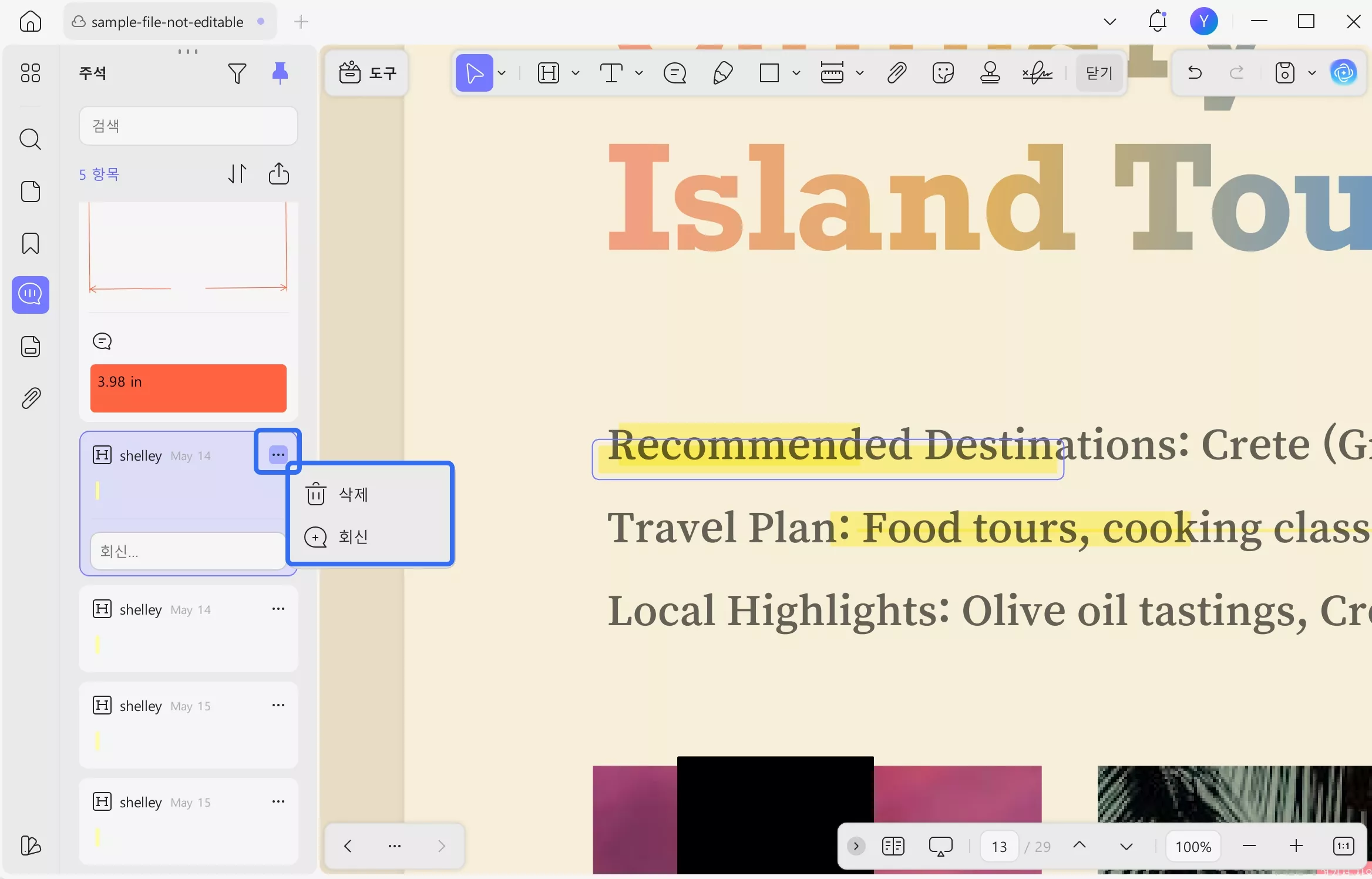
입력한 후 "보내기" 버튼을 눌러 댓글에 답변하세요.
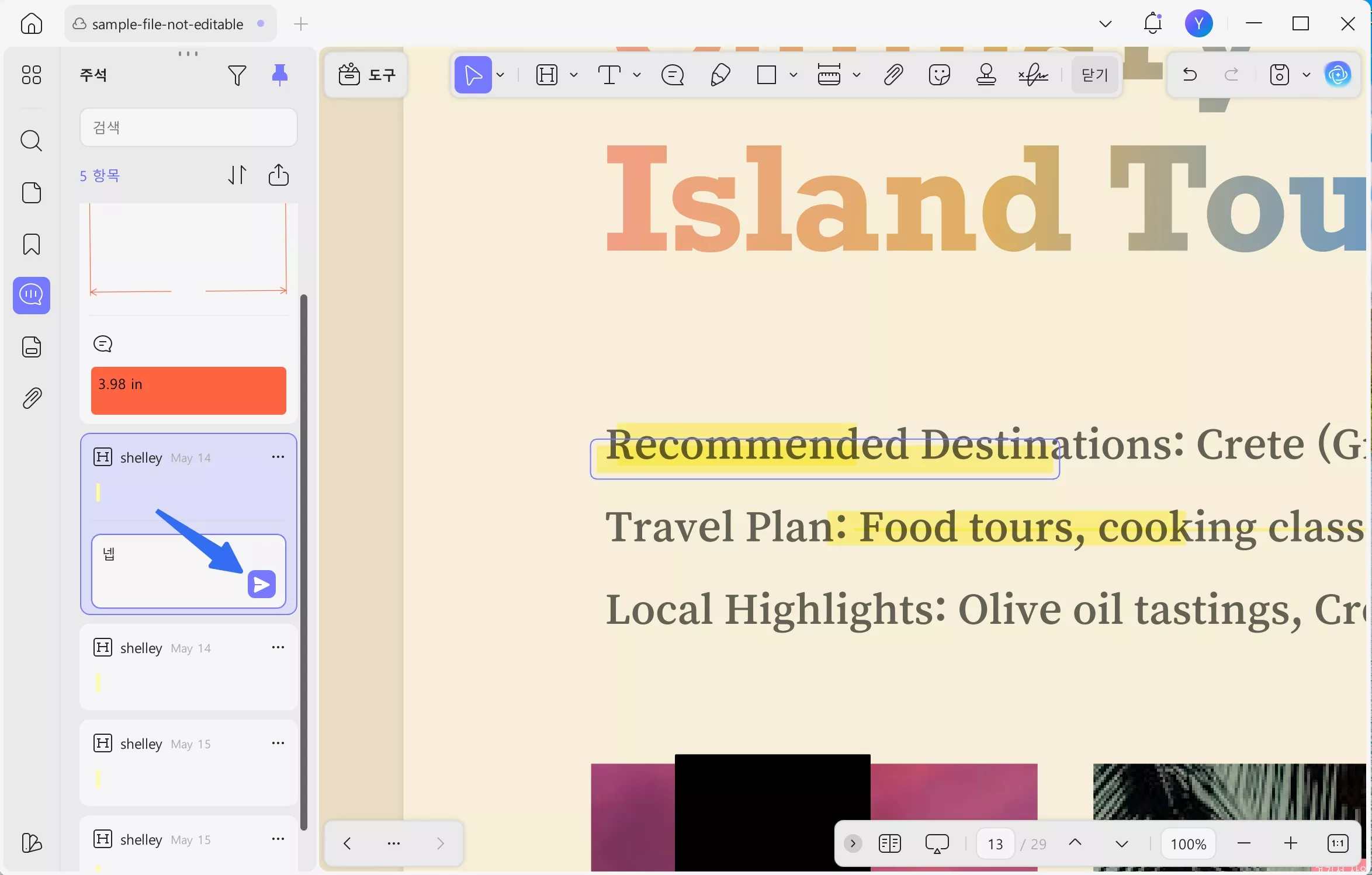
- 삭제: 세 개의 점 메뉴(•••) → "삭제"를 클릭해서 댓글을 삭제할 수도 있습니다.
6단계: 답글 편집 또는 제거
편집 : 댓글 옆에 있는 세 개의 점 아이콘을 클릭하세요. 그런 다음 드롭다운 메뉴에서 "편집" 버튼을 클릭하세요. 이제 UPDF에서 텍스트를 수정할 수 있습니다. 수정이 완료되면 "보내기" 버튼을 눌러 댓글에 다시 답글을 달 수 있습니다.
삭제: 답글을 삭제하려면 세 개의 점 아이콘을 클릭하고 드롭다운 메뉴에서 "삭제"를 클릭하세요. 그러면 답글이 삭제됩니다.

7단계: 특정 댓글 검색
- 댓글 상단의 검색창을 이용하여 검색창에 키워드를 입력하세요. UPDF에서 일치하는 댓글을 자동으로 보여줍니다.
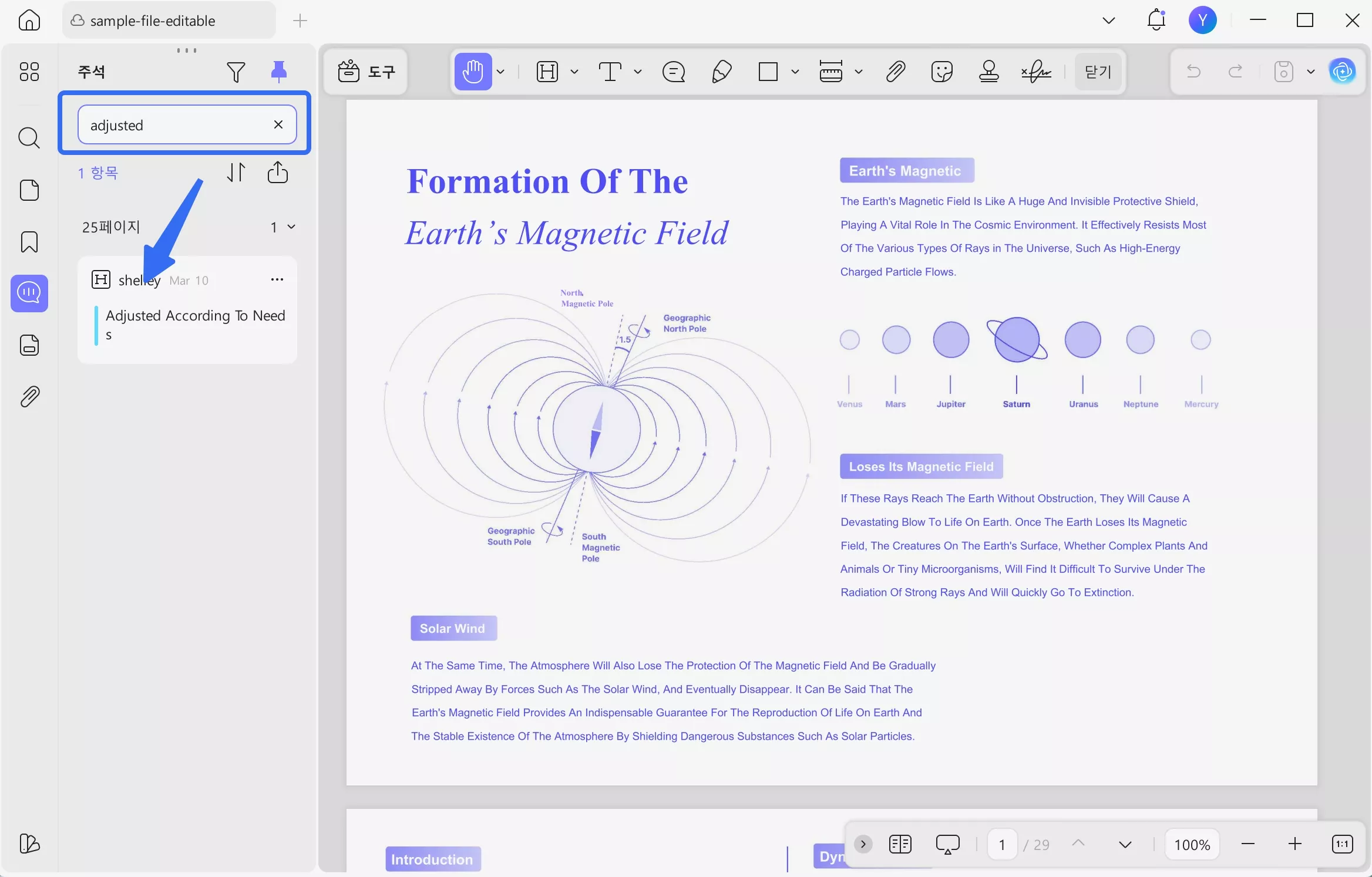
12. 주석 취소/삭제
문서에 주석을 적용한 후에는 실행 취소/삭제할 수 있습니다. 변경 사항을 실행 취소하려면 키보드 단축키 CTRL + Z를 사용하여 주석을 실행 취소하세요.
마우스를 사용하여 삭제할 수 있습니다. 상단 오른쪽에 있는 실행 취소아이콘으로 이동하면, 문서에서 마지막으로 수행한 주석 작업을 취소할 수 있습니다.
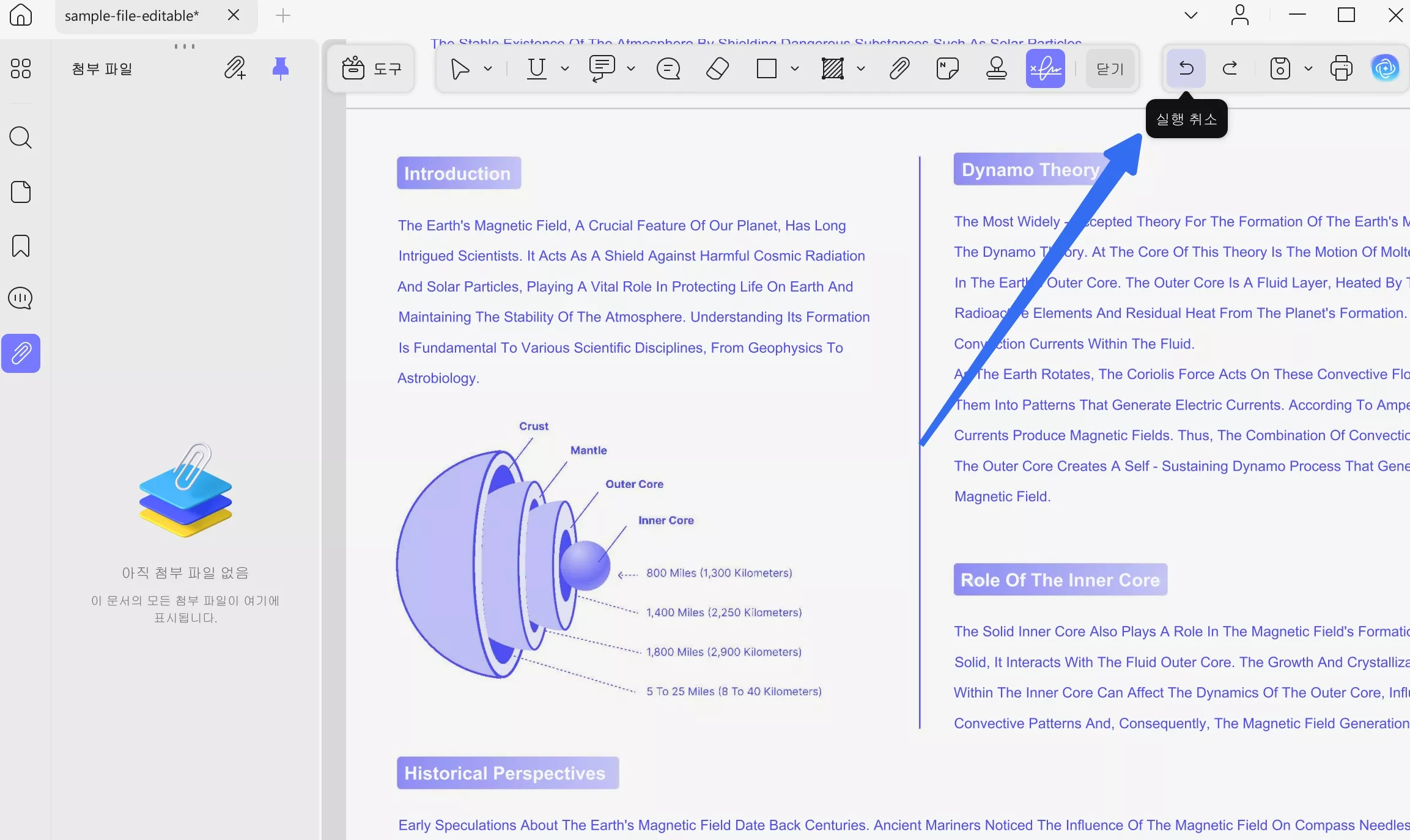
 UPDF
UPDF
 Windows용 UPDF
Windows용 UPDF Mac용 UPDF
Mac용 UPDF iPhone/iPad용 UPDF
iPhone/iPad용 UPDF 안드로이드용 UPDF
안드로이드용 UPDF UPDF AI 온라인
UPDF AI 온라인 UPDF Sign
UPDF Sign PDF 편집
PDF 편집 PDF 주석
PDF 주석 PDF 생성
PDF 생성 PDF 양식
PDF 양식 링크 편집
링크 편집 PDF 변환
PDF 변환 OCR
OCR PDF → Word
PDF → Word PDF → 이미지
PDF → 이미지 PDF → Excel
PDF → Excel PDF 정리
PDF 정리 PDF 병합
PDF 병합 PDF 분할
PDF 분할 PDF 자르기
PDF 자르기 PDF 회전
PDF 회전 PDF 보호
PDF 보호 PDF 서명
PDF 서명 PDF 민감 정보 가리기
PDF 민감 정보 가리기 PDF 민감 정보 제거
PDF 민감 정보 제거 보안 제거
보안 제거 PDF 보기
PDF 보기 UPDF 클라우드
UPDF 클라우드 PDF 압축
PDF 압축 PDF 인쇄
PDF 인쇄 일괄 처리
일괄 처리 UPDF AI 소개
UPDF AI 소개 UPDF AI 솔루션
UPDF AI 솔루션 AI 사용자 가이드
AI 사용자 가이드 UPDF AI에 대한 FAQ
UPDF AI에 대한 FAQ PDF 요약
PDF 요약 PDF 번역
PDF 번역 PDF 설명
PDF 설명 PDF로 채팅
PDF로 채팅 AI 채팅
AI 채팅 이미지로 채팅
이미지로 채팅 PDF를 마인드맵으로 변환
PDF를 마인드맵으로 변환 학술 연구
학술 연구 논문 검색
논문 검색 AI 교정기
AI 교정기 AI 작가
AI 작가 AI 숙제 도우미
AI 숙제 도우미 AI 퀴즈 생성기
AI 퀴즈 생성기 AI 수학 문제 풀이기
AI 수학 문제 풀이기 PDF를 Word로
PDF를 Word로 PDF를 Excel로
PDF를 Excel로 PDF를 PowerPoint로
PDF를 PowerPoint로 사용자 가이드
사용자 가이드 UPDF 팁
UPDF 팁 FAQ
FAQ UPDF 리뷰
UPDF 리뷰 다운로드 센터
다운로드 센터 블로그
블로그 뉴스룸
뉴스룸 기술 사양
기술 사양 업데이트
업데이트 UPDF vs Adobe Acrobat
UPDF vs Adobe Acrobat UPDF vs. EZPDF
UPDF vs. EZPDF UPDF vs. ALPDF
UPDF vs. ALPDF